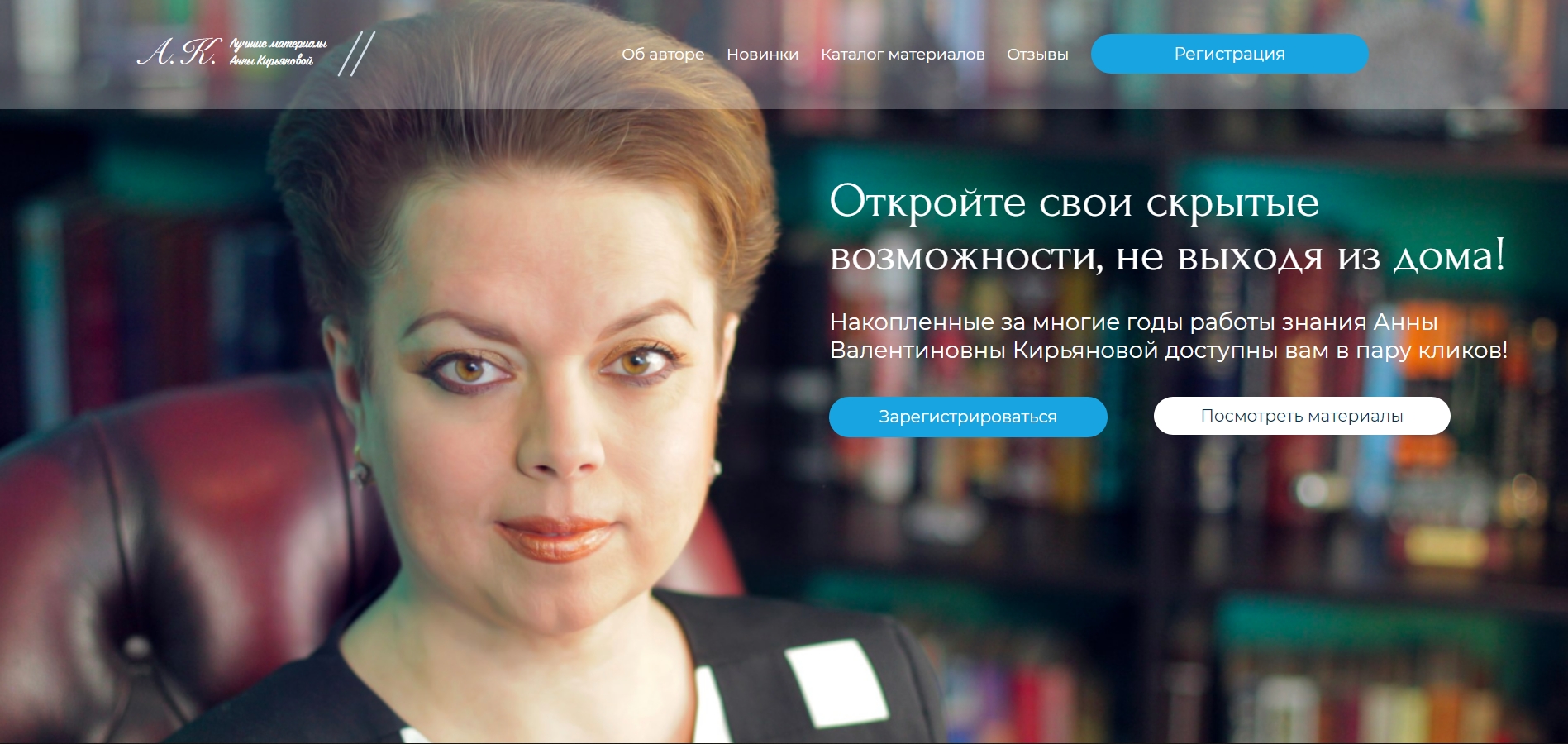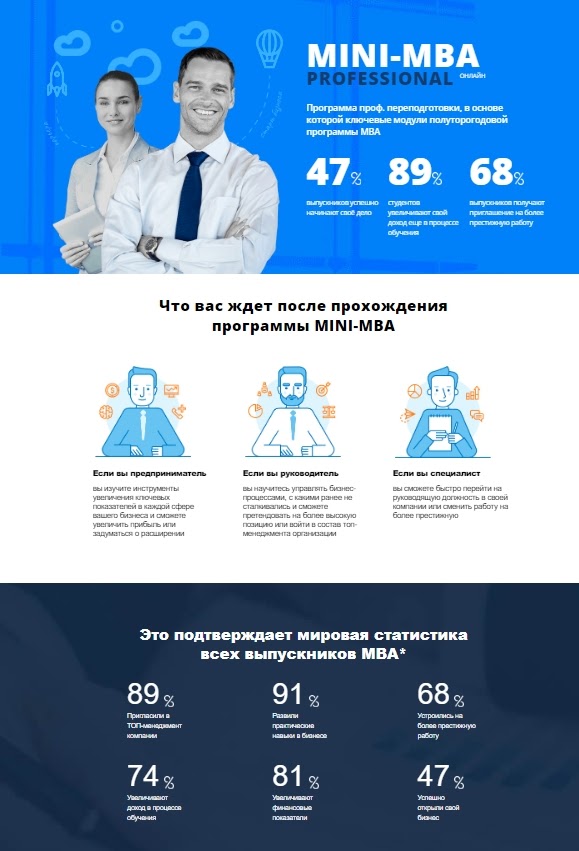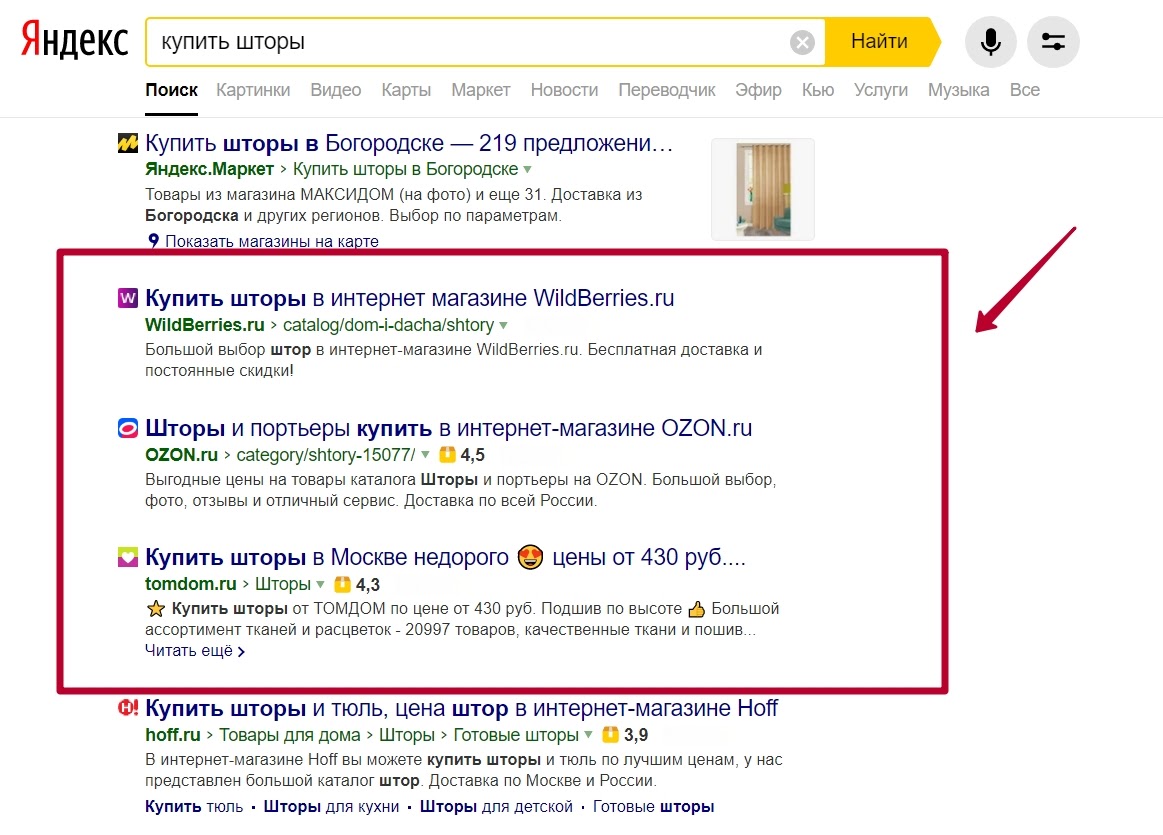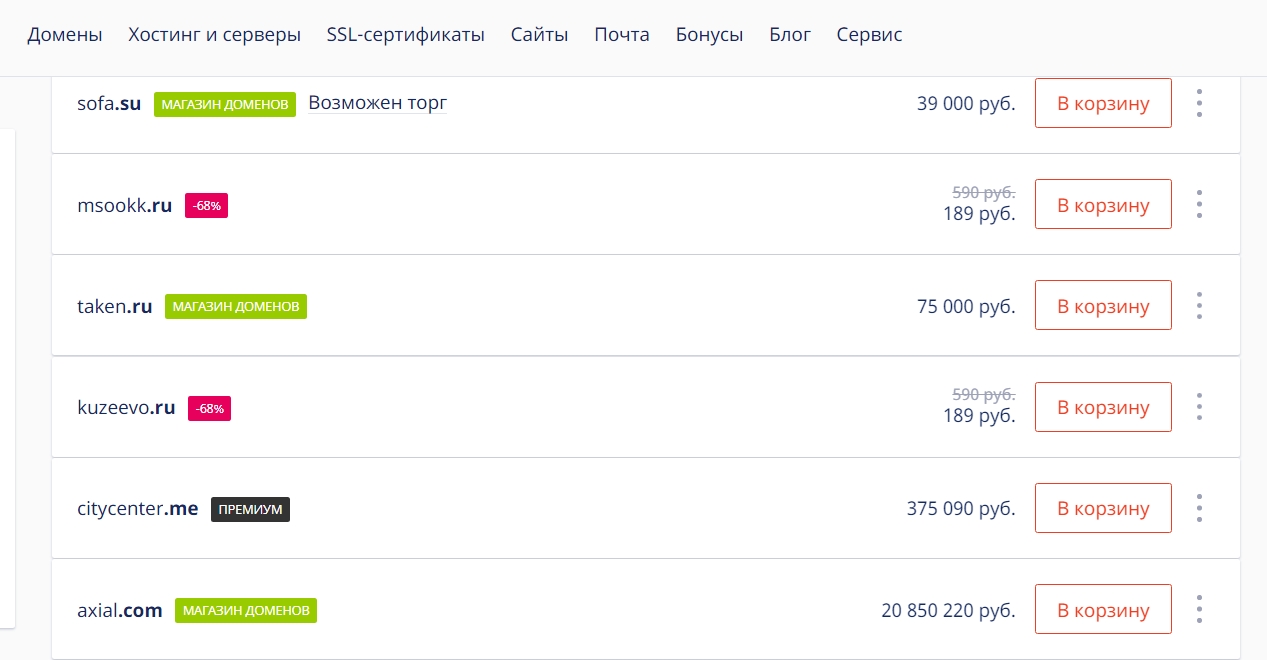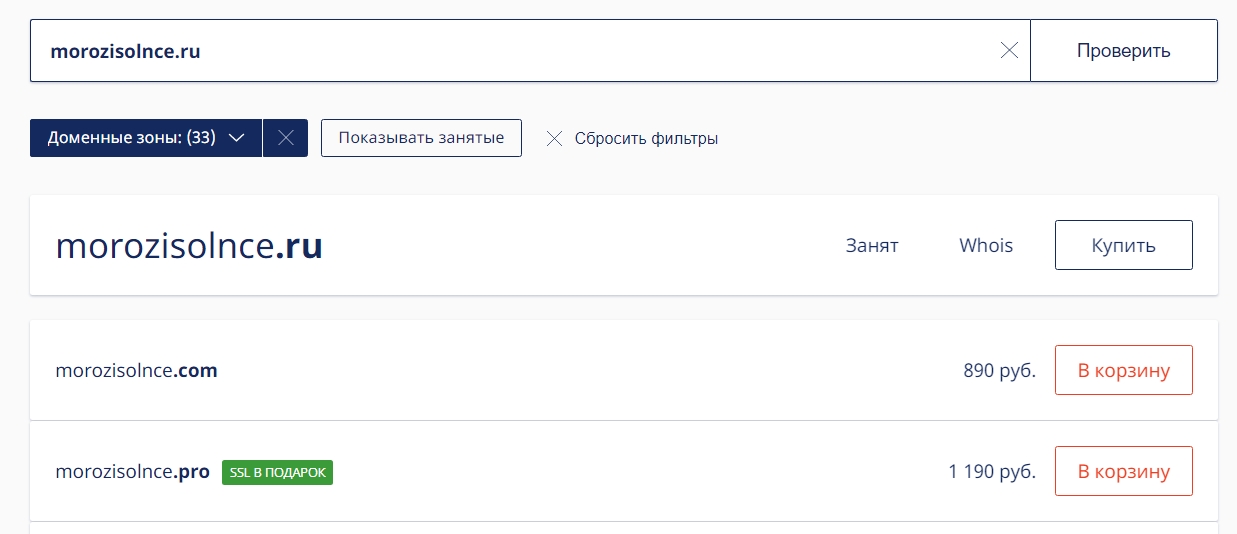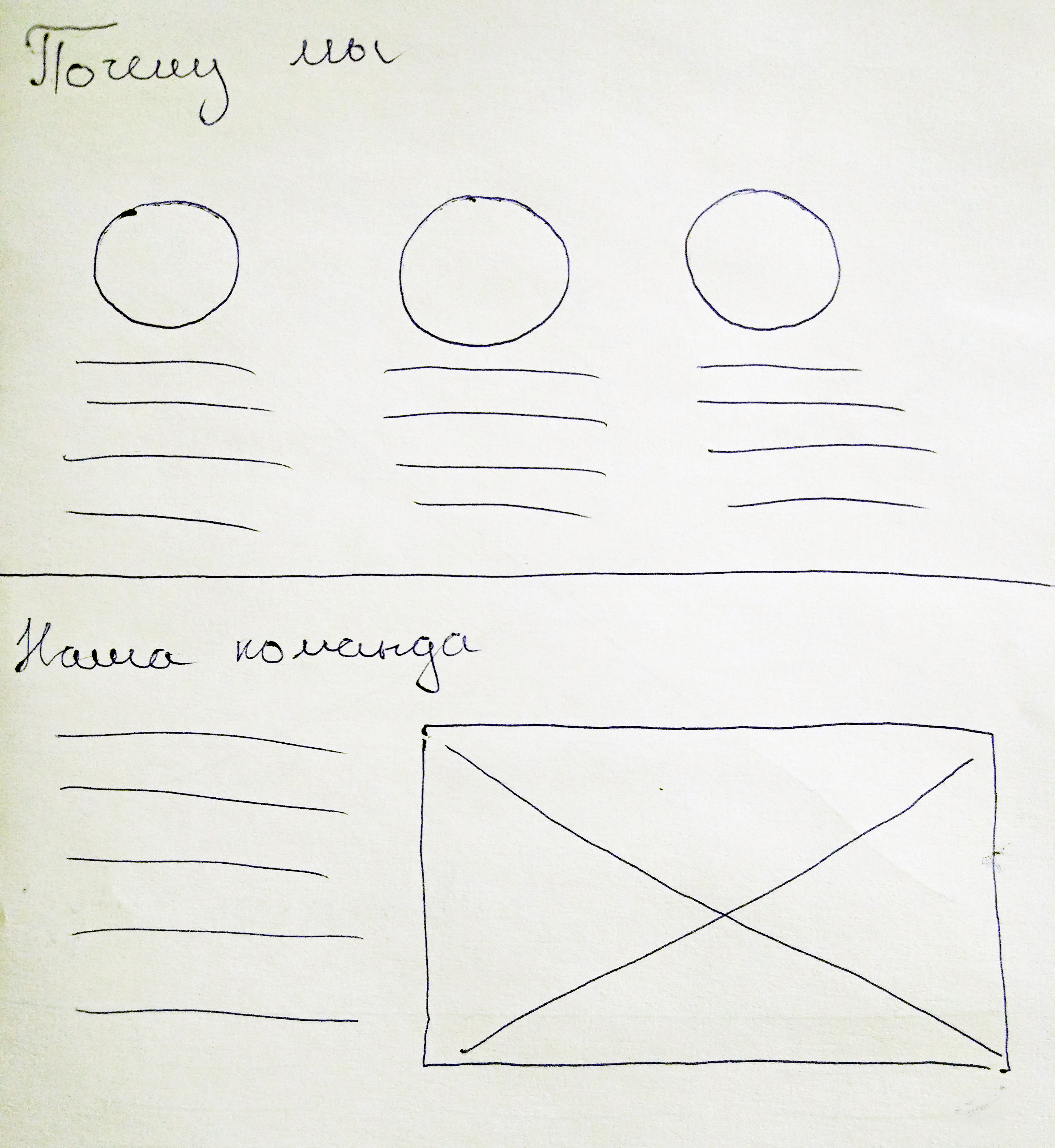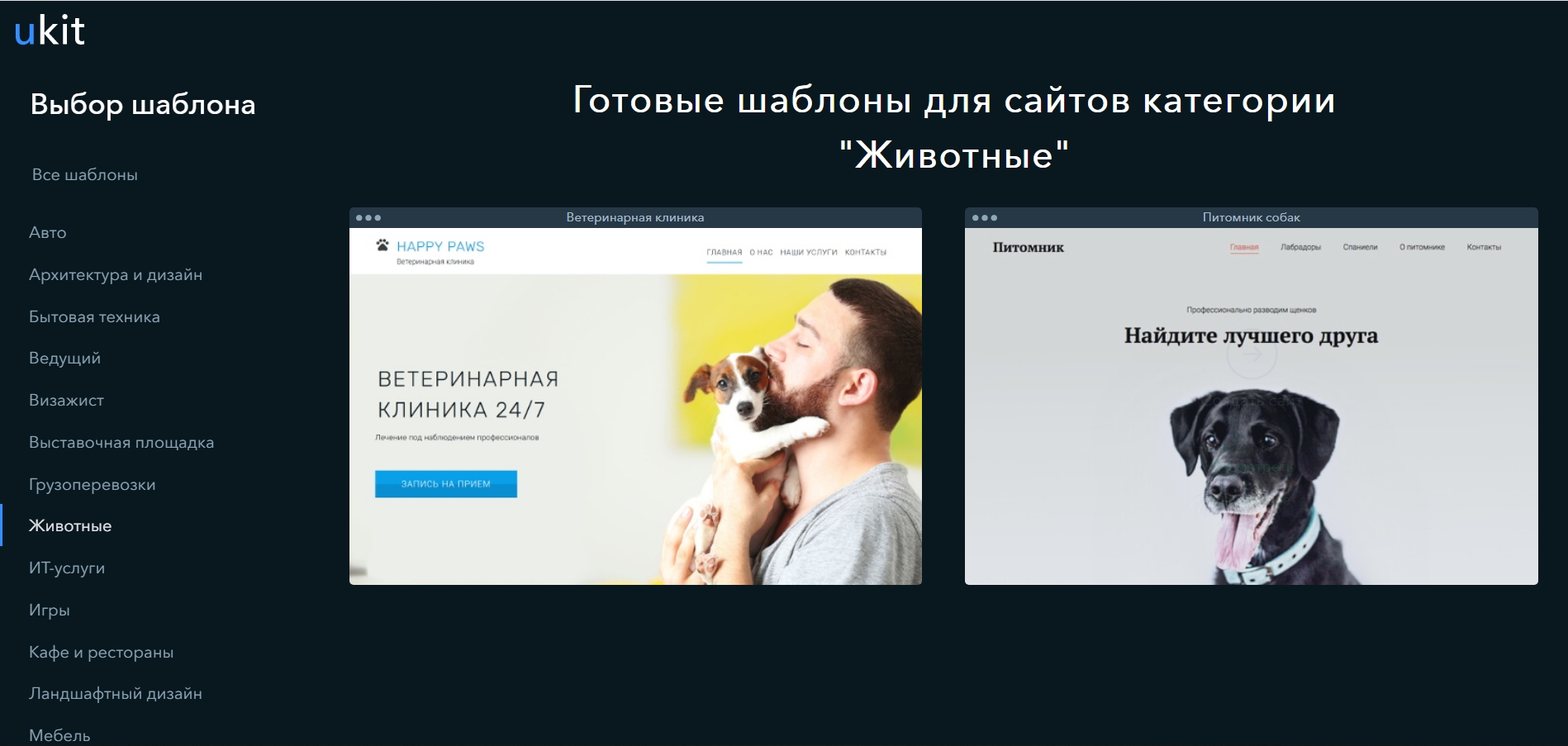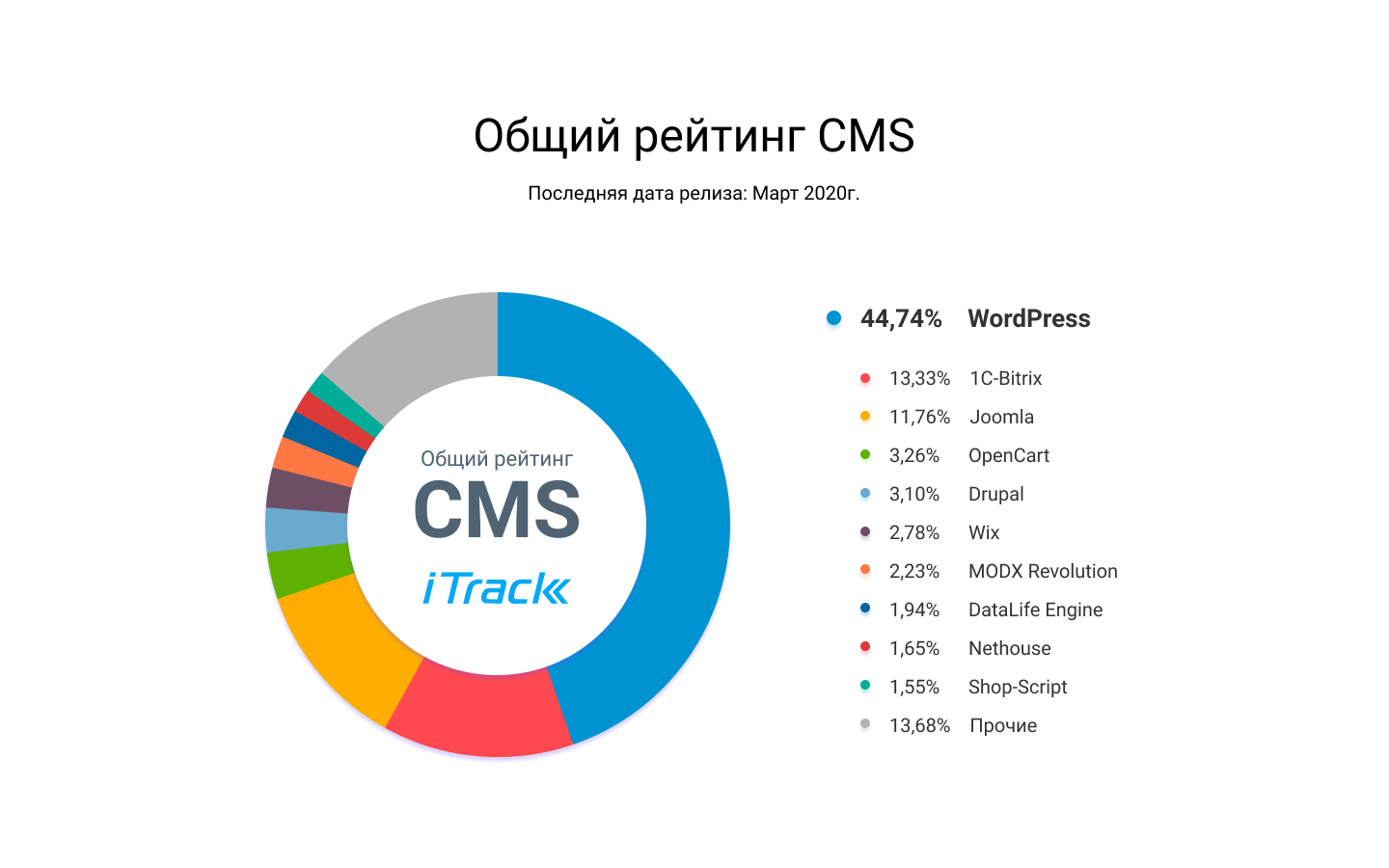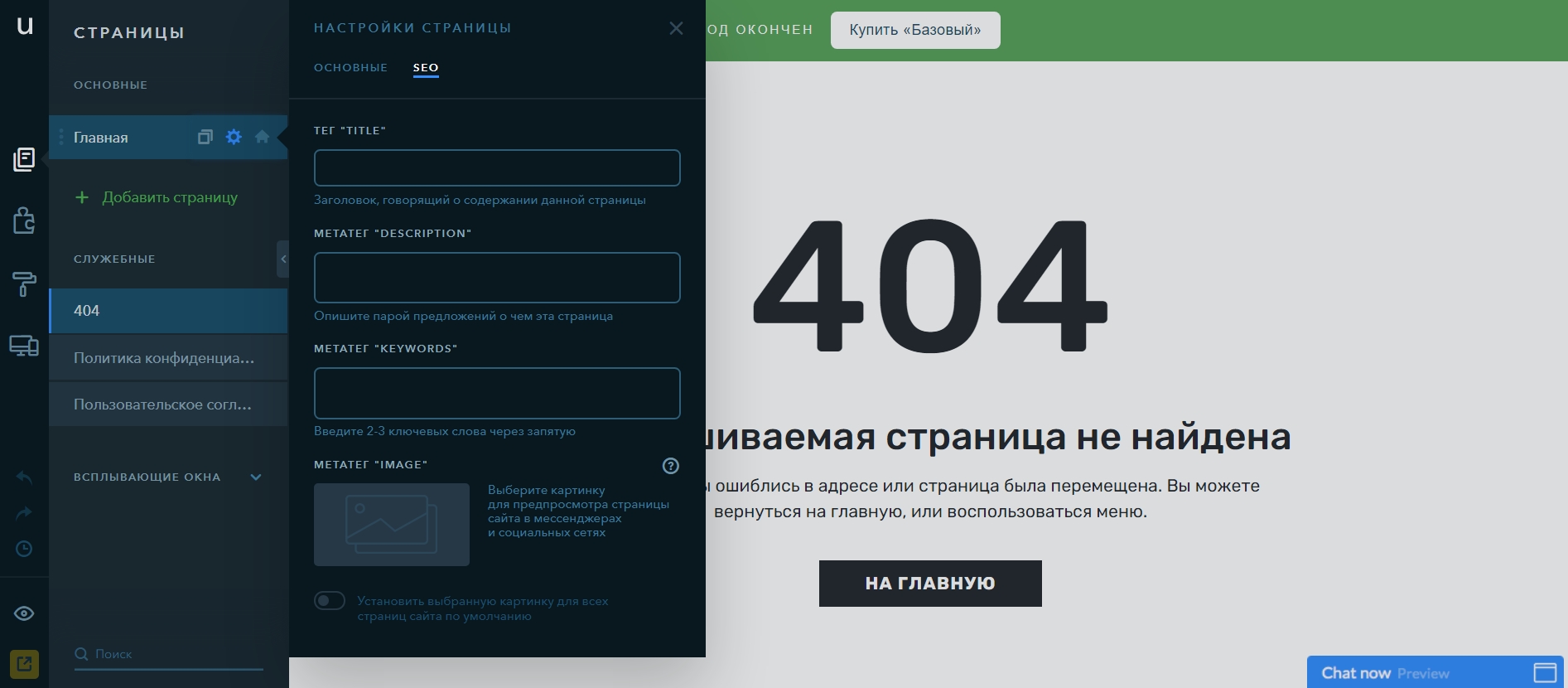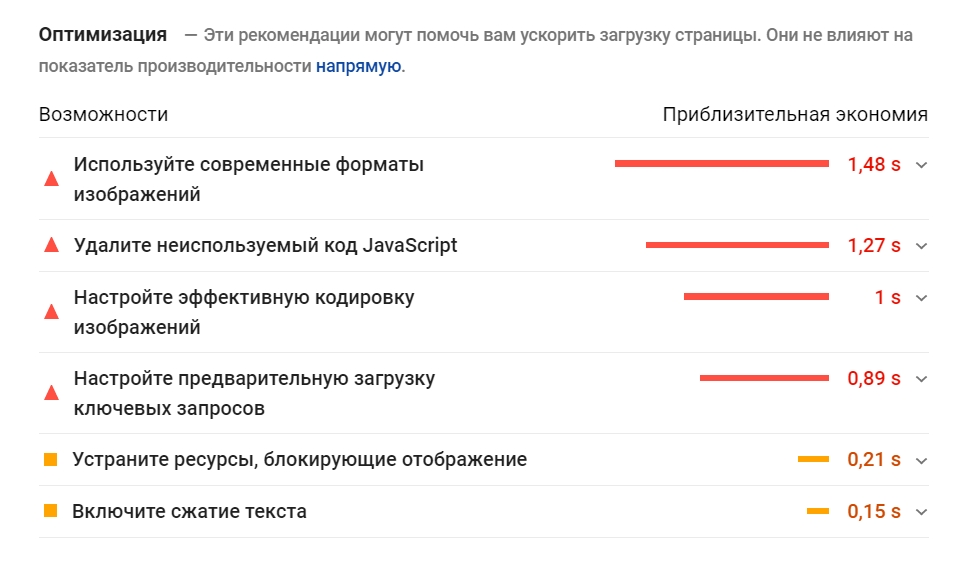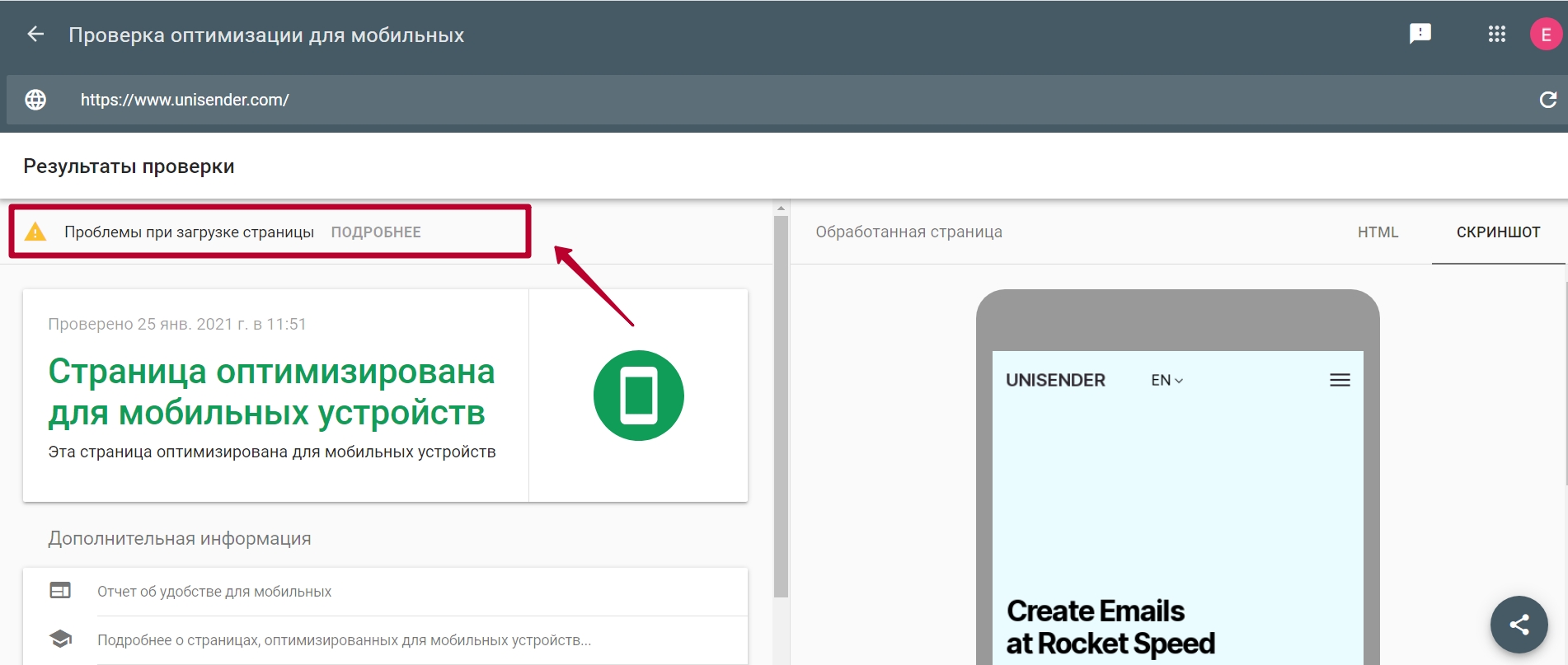Как создать сайт бесплатно и самостоятельно с полного нуля не имея технических знаний? Что такое «домен» и «хостинг» и зачем они нужны? Что такое «HTML-сайт», «CMS-система» и «конструктор сайтов» и в чем их ключевые отличия друг от друга?
Если вам близки вышеперечисленные вопросы, просим устроиться поудобнее, а мы попробуем подробно ответить на них в этой инструкции. Мы понимаем всю важность, ведь научившись создавать современные и функциональные сайты, вы сможете построить интернет-представительство не только для себя или своей компании, но и предложить подобные услуги другим заинтересованным людям. На сегодняшний день это один из наиболее перспективных и стабильных видов интернет-заработка.
- Технические аспекты создания сайта
- Конструкторы сайтов
- Простой пример создания сайта
- CMS-системы
- Топ бесплатных CMS-систем
- Топ платных CMS-систем
- Самостоятельное создание сайта
- Создание HTML-сайта
- Ключевые этапы создания сайта
- Создание макета сайта
- Верстка сайта
- Создание сайта с помощью PHP
- Создавать сайт с нуля или на конструкторе сайтов?
- Полезные программы для начинающих вебмастеров
- Конструкторы сайтов
- Подборка курсов по веб-разработке
- Публикация созданного сайта в сети Интернет
- Что такое «домен» и зачем он нужен
- Как выбрать домен
- Где можно купить домен?
- Что такое «хостинг»
- Как выбрать хостинг
- Размещение готового сайта на сервере
- Вместо заключения
- Ответы на вопросы
- Можно ли создать полноценный сайт абсолютно бесплатно?
- С чего начать обучение будущему вебмастеру (создателю сайтов)?
- Как найти и выбрать специалистов для создания сайта
- Где можно пройти профессиональное обучение созданию сайтов?
- Можно ли бесплатно изучить основы сайтостроения?
- Можно ли самостоятельно создать собственный сайт?
- Можно ли заработать на создании сайтов?
Технические аспекты создания собственного сайта во многом зависят от правильного выбора необходимых инструментов. Прежде всего, стоит понимать, что на сегодняшний день существует три основных способа самостоятельного создания сайта:
- с помощью конструкторов сайтов;
- с помощью CMS-систем;
- путем самостоятельного написания исходного кода сайта.
Давайте рассмотрим каждый из этих способов более подробно. Начнем с того, который, на наш взгляд лучше других подходит для новичков.
Мы убеждены, что, если у вас ограничено время или желание разбираться, то оптимальным способом будет создание сайта в конструкторе. Мы выбрали самые эффективные и простые в использовании, что для создания сайта не потребуется каких-либо знаний в области верстки, программирования и веб-дизайна.
Итак, конструктор сайта – это специализированный онлайн-сервис, включающий в себя готовые варианты графического оформления для создаваемых сайтов, а также имеющий удобный и интуитивно понятный пользовательский интерфейс.
В идеале современный конструктор сайтов должен позволить любому человеку создать свой собственный интернет-ресурс без необходимости получения знаний в области веб-программирования и дизайна.
Наиболее популярные конструкторы сайтов
- uKit – лучший конструктор на российском рынке для создания простых и эффективных сайтов своими руками, целится на бизнес-аудиторию: визитки, лендинги, корпоративные сайты с новостным разделом, портфолио и т.п. Здесь легко начать с готовых шаблонов, очень простой и удобный для новичков визуальный редактор, масса действий по продвижению, рекламе, подключению доменов, добавлению аналитики – автоматизирована. Больше деталей и цены подписок – в нашем подробном обзоре uKit + мануал по работе с этим конструктором.
- Nethouse – конструктор, который отлично подойдет для создания сайтов-визиток, сайтов-портфолио, интернет-магазинов. Он достаточно прост в первичном освоении и дальнейшем использовании. Мы подготовили его подробный обзор, а также пошаговое руководство.
- Wix – крупнейший игрок с мировым охватом, хорошо локализован для российской аудитории, имеет много профильных инструментов. Правда, с недавних пор наблюдаются проблемы с приёмом оплаты на сайтах интернет-магазинов, она недоступна, и сложно оплатить подписки самого сервиса с карт российских банков. У нас есть отдельный подробный обзор этого конструктора, а также пошаговое руководство по работе с ним. Чем заменить Wix.
Кроме того, специально для читателей нашего сайта мы составили рейтинг лучших конструкторов сайтов. Обязательно обратите на него внимание, чтобы проанализировать все возможные варианты!
Давайте вкратце пробежимся по этапам создания сайта в конструкторе uKit. Он отлично подойдет для представителей малого бизнеса и новичков, которые не желают погружаться в тонкости создания сайтов. uKit избавит вас от необходимости делать свой первый ресурс на «голом» HTML или разбираться с особенностями работы CMS.
Сам процесс состоит из нескольких понятных и простых шагов, о которых чуть ниже!
Шаг первый – регистрация в конструкторе и вход в аккаунт.
Проходим простую процедуру регистрации, заполнив данные формы либо просто авторизовавшись в одной из популярных соц.сетей (подойдут также аккаунты поисковиков Яндекс и Google).
Определитесь с нужным вам функционалом и выберите подходящую подписку. Стандартные цены uKit – от 2,5 $/месяц. Это с учетом скидок за оплату наперед, от года и более. 14 дней тестирования – бесплатно.
Чтобы получить максимально выгодное предложение по подписке uKit прямо сейчас, воспользуйтесь нашим промокодом: IT-15.
Шаг второй – выбираем шаблон дизайна для будущего сайта.
Конструктор предоставляет в распоряжение пользователей коллекцию из более 350 уникальных бесплатных шаблонов! И это не просто «рыбы», текст и описания в блоках осмысленные, полностью соответствуют тематике. Для сайтов, которые не нуждаются в уникальном контенте, например, при создании лендингов и визиток, останется поменять только контакты.
Ваша задача будет выбрать наиболее подходящий по функционалу и визуальному оформлению шаблон, после чего можно приступать к его настройке и наполнению.
Шаг третий – оформляем и персонализируем сайт.
В первую очередь необходимо дать создаваемому ресурсу уникальное имя (изначально – это домен третьего уровня, фактически это техническое имя сайта, позже его лучше заменить на свой домен второго уровня, красивый, понятный и запоминающийся). Стоит отметить, что в случае с ru/рф-зонами, домен даже не придётся настраивать, нужные ресурсные записи внесутся автоматически. Только регистрировать домен необходимо через админ-панель сервиса.
Визуальный редактор uKit позволяет изменять и настраивать любой элемент страницы, вы можете без каких-либо проблем добавлять или удалять разнообразные блоки и виджеты, менять их содержимое и внешний вид (фон, шрифты, анимации и т.п.).
В частности можно:
- Добавлять на сайт необходимые страницы и наполнять их контентом.
- Фотогалереи, слайдеры и видеоролики. У uKit нет ограничений по месту на диске – полный безлимит во всех подписках!
- Разнообразные функциональные элементы, такие как формы, кнопки и меню.
- Кнопки социальных сетей и специальные виджеты соцсетей (подписчики, участники групп и т.п.)
- Функционал для ведения блога компании (новостного раздела).
- Реализовать простой интернет-магазин (без массового экспорта и импорта, но с полноценной оплатой, корзиной и уведомлениями).
- Получить все необходимые SEO-возможности для продвижения создаваемого сайта – мета-теги, элементы микроразметки, автоматическое сжатие изображений и плавную подгрузку по скроллу (для ускорения отрисовки и повышения ранжирования). Есть даже встроенный SEO-мастер, который автоматически найдёт основные проблемы на страницах и порекомендует действия.
- Добавить красочный favicon.
- Разнообразные счетчики и метрики для отслеживания важных параметров и характеристик сайта (подключение аналитики происходит в специальном мастере, никакой код никуда добавлять не нужно, данные отображаются внутри панели управления).
- И еще множество других модулей под разные задачи – виджеты калькуляторов uCalc, кнопки заказа обратного звонка, онлайн-чаты, прайс-листы, счётчики обратного отсчёта и т.п.
Шаг четвертый – финальные штрихи и запуск.
- Просмотрите мобильную версию, убедитесь, что вас все устраивает.
- Проверьте ранее введенные контактные данные, попробуйте работу форм и кнопок в деле.
- Обязательно сделайте «Предпросмотр» перед запуском сайта. Определитесь с тем, какие блоки показывать в десктопной версии сайта, а какие – в версии для планшетов или для смартфонов.
- И наконец, нажмите кнопку «Опубликовать», чтобы созданный вами сайт стал частью всемирной паутины и был доступен всем пользователям.
Конечно, создание сайта – это процесс творческий и скорее всего вы будете постоянно возвращаться к нему и внедрять новые возможности и фишки. uKit дает возможность сконцентрироваться на самом важном и наслаждаться процессом редактирования.
А для вашего удобства и безопасности имеется встроенная автоматическая и ручная система бэкапов. Вы в любой момент сможете откатиться до более удачной версии сайта.
Как итог – вы получаете высококачественный сайт с удобной мобильной версией без каких-либо технических знаний. Если у вас остались вопросы по конструктору, то вы сможете найти ответ на них в нашей подробной пошаговой инструкции.
Термин CMS происходит от английского выражения Content Management System и используется для обозначения так называемых «систем управления контентом» (сайтом).
Эти же системы зачастую называют «движками» для сайтов. На сегодняшний день любая CMS-система позволяет управлять всем содержимым сайта с помощью простого и наглядного интерфейса.
Вполне естественно, что выбор CMS-системы зависит от цели создания конкретного сайта. Каждый движок для сайта имеет свои особенности, преимущества и недостатки. Кроме того, стоит учитывать, что все CMS-системы делятся на две большие группы: бесплатные и платные движки.
- WordPress – отлично подходит для создания блогов, сайтов-визиток, корпоративных сайтов. Кстати, сайт, который вы сейчас читаете, работает на базе именно этой CMS. И мы уже опубликовали руководство, в котором рассказывается о том, как создать сайт на WordPress.
- Joomla – еще одна многофункциональная CMS-система, которая позволяет создать как простой сайт-визитку или корпоративный сайт, так и полноценный интернет-магазин. Обязательно прочитайте наше руководство, посвященное тому, как создать сайт на Joomla.
- InstantCms – в первую очередь, этот движок предназначен для создания социальных сетей, городских порталов, а также сайтов знакомств и онлайн-клубов;
- Drupal — ещё одна популярная CMS-система, которая отлично подходит для создания корпоративных сайтов, сайтов-визиток, а также сайтов-портфолио, социальных сетей и интернет-магазинов;
- OpenCart –данная CMS-система предназначена, прежде всего, для создания интернет-магазинов. Вместе с тем стоит учитывать, что она проста в использовании, но при этом достаточно сложна в плане разработки. Как показывает практика, для разработки полноценного интернет-магазина на основе этого движка требуется привлечение опытного PHP-программиста.
- phpBB – отличная CMS-система, предназначенная для создания форумов.
- «1С-Битрикс» – мощная и многофункциональная система управления сайтами. Она позволяет создавать и поддерживать интернет-ресурсы практически любого типа. В качестве ключевых особенностей стоит выделить простоту управления созданным сайтом, высокую производительность, интеграцию с 1С (это очень важный момент для российских интернет-магазинов), а также обширные возможности мобильного администрирования.
- UMI.CMS – еще один достойный представитель платных CMS-систем. Девиз его разработчиков – «удобство для людей». Специально для этого движка было создано 500 уникальных шаблонов, которые подойдут практически для любого сайта и при этом предоставят возможность доработки под каждый конкретный проект. А 2500 разработчиков будут рады помочь вам в создании сайта на основе UMI.CMS и его «затачивании» именно под ваши цели.
- osCommerce – платная CMS-система, предназначенная для создания современных интернет-магазинов и обладающая богатейшими функциональными возможностями.
Специально для тех, кто хочет научиться самостоятельно писать исходный код создаваемого сайта, мы подготовили пошаговую инструкцию по созданию простого сайта на HTML. Поехали!
Внимание! Если вы абсолютный новичок или просто не хотите погружаться в работу с кодом и другие технические моменты, можете смело переходить к разделу «Создать сайт с нуля или на конструкторе сайтов?»
В качестве первого примера мы создадим простой HTML-сайт, который будет состоять всего из одной страницы. HTML (HyperText Markup Language — язык разметки гипертекстов) – универсальный язык, предназначенный для описания веб-страниц. Его задача заключается в том, чтобы указать браузеру, что и как нужно отображать при загрузке страницы в браузере пользователя. Каждый из его тегов описывает фрагмент страницы.
Ниже приводится исходный код простейшей HTML-страницы:
<!DOCTYPE html> <html> <head> <meta http-equiv="Content-Type" content="text/html; charset=windows-1251" /> <base href="https://www.internet-technologies.ru/wp-content/uploads/pages/createMySite/" /> <title>Туристическое агентство ТурБюро</title> <meta name="description" content="Описание страницы" /> <meta name="keywords" content="Ключевые слова" /> <link rel="stylesheet" href="style.css" media="screen" /> </head> <body> <div id="page"> <header> <a href="/" title="" class="logo"><img src="images/logo.png" alt="Туристическое агентство" /></a> <div class="phone">+7 (123) 45-67-89</div> <nav> <ul id="top_menu"> <li><a href="index.html">О компании</a></li> <li><a href="services.html">Наши услуги</a></li> <li><a href="contacts.html">Контакты</a></li> </ul> </nav> <div class="header_img"> <img src="images/header_img.jpg" alt="Туристическое агентство" /> </div> </header> <section id="content"> <h1>Приветствуем Вас на сайте ТурБюро!</h1> <img src="images/content_img.jpg" alt="Картинка" class="float-right" /> <p>Здравствуйте! Мы рады приветствовать вас на сайте туристического агентства «ТурБюро»! Мы предлагаем нашим клиентам только самые интересные и захватывающие приключенческие туры по всему миру!</p> <p>Только у нас вы сможете полететь в Индию на слоне и окунуться в глубокое синее море, держась за плавник акулы. Но не волнуйтесь - каждый клиент нашего агентства застрахован по полной программе и жаждет приключений снова и снова!</p> <p>Если вам нечего заняться, вы поистине решили заняться приключениями на свою голову, то приглашаем вас в офисы нашей компании по всей стране для выбора самых вкусных предложений.</p> </section> <footer> <a href="https://www.internet-technologies.ru/" title="Сайтостроение от А до Я">Сайтостроение от А до Я</a><br />Все права защищены </footer> </div> </body> </html>
Скопируйте этот код в новый текстовый файл и сохраните его на своем компьютере. Задайте для сохраняемого файла имя index.html. Затем откройте этот файл в любом браузере и посмотрите на результат.
Обратите внимание, что по умолчанию любой веб-сервер пытается выдать браузеру именно страницу с названием index.html. Поэтому в 99% случаев исходный код главной страницы сайта сохраняется в файле под таким названием и это считается хорошим тоном.
Полную версию этого простейшего HTML-сайта вы можете скачать в виде архива (10,8Mb). После распаковки архива запускаем html/index.html.
Самостоятельное создание сайта с нуля состоит из трех основных этапов:
- Создание макета сайта. Именно на этом этапе появляется четкое визуальное представление, как будет выглядеть создаваемый интернет-ресурс. Чаще всего используется Adobe Photoshop или другие растровые редакторы.
- Верстка сайта. На этом этапе приступают к верстке сайта из макета .psd, мобильной адаптации и тестированию на корректное отображение в различных браузерах.
- Внедрение PHP. На этом этапе сайт превращается из статичного в динамический.
Давайте разберемся со всеми этими этапами более подробно.
Чаще всего макет (в данном случае под этим словом стоит понимать визуальное оформление) сайта создается в программах, которые принято называть графическими редакторами. Наиболее популярными являются Adobe Photoshop и CorelDRAW. Мы рекомендуем использовать именно Photoshop, так как он чуть проще в освоении и при этом обладает богатейшими возможностями. Кроме того, именно им пользуются все веб-дизайнеры.
Создаем новый документ в Adobe Photoshop. Задаем ему имя – MySite.
Выбираем разрешение 1000 на 1000 пикселей. Оно гарантирует корректное отображение у любого пользователя, размер по вертикали в дальнейшем можно будет увеличить.
Выбираем разрешение 72 пикселя на дюйм и RGB-цвет. Эти установки делаем обязательно, так как именно они отвечают за корректное отображение веб-страницы.
Затем устанавливаем цвет фона F7F7C5 в шестнадцатеричном формате или выбираем его с помощью палитры цветов.
После этого выбираем пункт меню «Просмотр» – «Направляющие» и активируем отображение линеек и направляющих.
В пункте меню «Просмотр» — «Привязка к» необходимо проверить, что включена привязка к направляющим и границам документа.
С помощью инструмента «Текст», вводим текстовое название будущего сайта, слоган под ним, а также контактный номер телефона справа вверху макета.
Слева от логотипа и справа от контактного номера телефона проводим направляющие, которые позволят обозначить рамки по ширине сайта.
Затем с помощью инструмента «Формы» создаем прямоугольник с закруглёнными краями (радиус – 8 точек) и с его помощью обозначаем место под изображение, которое будет располагаться в шапке сайта.
Теперь пришло время вставить изображение в шапку сайта.
С помощью инструмента «Текст», и шрифта Georgia, входящего в стандартный набор операционной системы Windows, создаем навигационное меню и заголовок главной страницы сайта.
Затем, используя инструмент «Текст» и шрифт «Arial», добавляем текст главной страницы. В данном случае лучше всего использовать блочный текст для последующей работы с ним.
Для заголовка в тексте используем черный шрифт. Для навигационного меню – белый.
Перемещая правую границу основного текстового блока, вставляем изображение в текст страницы (справа от текста).
Используя инструмент «Формы» — «Прямая», проводим заключительную линию под текстом страницы.
C помощью инструмента «Текст» (шрифт Arial) размещаем копирайт в подвале страницы (под линией).
Нарезаем необходимые для вёрстки сайта фрагменты изображений с помощью инструмента «Раскройка» (мы выделили основную картинку в шапке и картинку в тексте страницы).
В результате проделанной работы мы создали полноценный макет сайта. В случае если вы захотите внести собственные изменения в макет страницы, PSD-файл также можно найти в архиве.
Для того чтобы сохранить и использовать результаты проделанной работы в виде изображений для последующей вёрстки сайта, переходим в меню «Файл» и выбираем пункт «Сохранить для Веб». Затем настраиваем качество выходных изображений и сохраняем их.
В результате этого мы получим множество графических фрагментов для нашего будущего шаблона. В папке, где был сохранен сам шаблон, появится папка с изображениями (images). Отбираем нужные и переименовываем.
Макет страницы создан, необходимые фрагменты получены, можно переходить к верстке.
Прежде всего, необходимо создать новый текстовой файл и сохранить его под названием index.html.
Первая строка этого файла должна выглядеть следующим образом:
Она сообщит браузеру, как именно обрабатывать содержимое страницы. Далее следует набор тегов:
<html><head> «Голова» документа</head><body> «Тело» документа</body></html>
Пара тегов <html>…</html> говорит о том, что внутри содержится HTML-код.
Внутри <head>…</head> располагаются теги, которые не отображаются в окне браузера пользователя. Как правило, они начинаются со слова meta, и называются мета-тегами, а вот тег <title>…</title> отображается в качестве заголовка окна браузера и анализируется поисковыми системами.
Далее располагается пара тегов <body>…</body>, в которые заключено содержимое страницы. Именно эта часть, которую часто называют телом страницы, отображается в браузере пользователя.
Также важно понимать, что существует несколько способов организации контента. Наиболее популярные из них – организация с помощью блоков (<div>…</div>) и в виде таблиц (<table>…</table>).
Что касается формата отображения элементов, то он может быть задан как напрямую, с использованием соответствующих тегов, так и с помощью таблиц стилей CSS. При этом именно второй способ является наиболее предпочтительным, так как он позволяет повторно применять стили компонентов. Таблица стилей задается либо в внутри тега <head>, либо в отдельном файле (чаще всего этот файл имеет имя style.css), ссылка на который также располагается внутри <head>.
В нашем случае структура элементов сайта выглядит следующим образом:
Основополагающими документами, в которых описываются все компоненты того или иного языка, применяемого при создании сайтов, являются спецификации.
Более подробно изучить все основные HTML-теги, их назначение, и принципы использования таблиц стилей (CSS) можно в нашем разделе статей: «Верстка сайта».
На HTML-странице, созданной в предыдущем примере, все определено заранее и не будет изменяться при обращении со стороны пользователей. Такие страницы принято называть статичными, для их создания вполне хватает средств, предоставляемых языком гипертекста HTML.
Если же предоставляемая пользователям сайта информация изменяется в зависимости от каких-либо факторов или запросов, говорят, что веб-страница содержит динамический контент (является динамической).
Для создания таких страниц необходимо использовать языки веб-программирования. Среди них наиболее широко распространены PHP, Python и Ruby on Rails для Unix-систем, а для Windows характерна разработка динамического контента с использованием средств .NET.
Это все касается серверной части, а для программирования на клиентской стороне чаще всего используется JavaScript.
В подготовленном нами архиве есть папка php, в которой сохранен файл index.php. Именно он позволяет реализовать три странички нашего тестового сайта с помощью PHP.
PHP – это популярнейший язык веб-программирования, предназначенный для создания динамических веб-страниц. Главное отличие динамической веб-страницы от статичной заключается в том, что она формируется на сервере, а уже готовый результат передается в браузер пользователя.
В рамках этой статьи мы не будем углубляться в дебри PHP-программирования и для наглядности ограничимся простыми вставками фрагментов кода.
Суть этих действий заключается в том, что мы выносим шапку и подвал сайта в отдельные файлы: header.php и footer.php соответственно. А затем на страницах с текстовым содержанием вставляем их в макет сайта с помощью PHP. Сделать это можно с помощью приведенного ниже кода:
<?php include('templates/header.php'); // Вставка шапки сайта ?>
...
<?php include('templates/footer.php'); // Вставка подвала сайта ?>
Попробуйте запустить в браузере файл php/index.php. Не получилось? Конечно нет. Ведь браузер не знает, что ему делать с командами, из которых состоит PHP-файл (он же PHP-скрипт).
Для того чтобы любой PHP-скрипт выполнился успешно, он должен быть обработан интерпретатором языка. Такой интерпретатор обязательно присутствует на всех веб-серверах и позволяет обрабатывать PHP-код. Но как же посмотреть, что изменилось в результате нашей работы?
Для отладки веб-приложений и реализации полноценного веб-сервера на компьютерах, работающих под управлением операционной системы Windows, был создан бесплатный пакет Denwer (для вашего удобства он присутствует в подготовленном нами архиве). Он включает в себя веб-сервер Apache, интерпретаторы таких языков веб-программирования как PHP и Perl, базу данных MySQL, а также средства для работы с электронной почтой.
Установка пакета приложений Denwer не требует каких-либо серьезных усилий. Запускаем установочный файл, выполняем все его требования. Выбираем букву виртуального диска для быстрого доступа к веб-серверу, создаем ярлыки. Вот и все! Denwer готов к работе!
Только что установленный нами веб-сервер запускается кликом по ярлыку Start Denwer (у вас он может называться иначе). После старта веб-сервера скопируйте в папку home/test1.ru/www/, расположенную на появившемся в системе виртуальном диске (обычно Z), содержимое папки php из архива, с которым мы работаем, кроме файла index.html.
После этого наберите в адресной строке браузера test1.ru. Знакомая картина? А теперь пройдитесь по ссылкам, расположенным сверху страницы. Работает? Отлично!
Ключевое отличие создания с нуля (будь то с помощью CMS-систем или исходного кода) от конструктора сайтов заключается в том, что создание сайта с нуля подразумевает возможность не только создать сайт, отвечающий именно вашим потребностям, но и управлять всеми возможностями, которые вы сами и заложили.
В свою очередь, создание интернет-ресурса с помощью того или иного конструктора сайтов не потребует от вас наличия специальных технических навыков. Любой из перечисленных выше конструкторов позволяет создать полноценный сайт буквально за несколько часов. Однако к выбору конструктора нужно отнестись предельно внимательно. Выбор за вами!
В приведенной ниже таблице мы постарались обобщить ключевые преимущества и недостатки сайта с нуля VS конструктора сайтов:
| Сравнительная характеристика | Сайты, созданные с помощью конструктора | Сайты, созданные самостоятельно с нуля |
| Простота создания | Просто | Сложно |
| Скорость создания | Очень быстро | Долго |
| Возможность редактирования исходного кода | Нет | Есть |
| Возможность продвижения в поисковых системах | Возможны нюансы | Полная свобода |
| Гибкость в настройке дизайна и функциональности | Ограничена | Не ограничена |
| Возможность перенести на другой хостинг | Чаще нет | Есть |
Какой же способ создания сайта наиболее предпочтителен?
На самом деле, однозначного ответа на этот вопрос не существует. Все зависит от ваших целей и задач. Может быть, вы хотите изучить наиболее популярные CMS-системы? А может, научиться самостоятельно формировать исходный код создаваемого сайта? Нет ничего невозможного!
Но если вы хотите создать современный и действительно качественный сайт в предельно короткий срок, мы рекомендуем воспользоваться именно конструкторами сайтов!
Мы перечислим несколько полезных программ, которые значительно облегчат и ускорят процесс самостоятельного создания сайта:
Notepad++ — текстовый редактор, позволяющий создавать и редактировать исходный код создаваемого сайта. Отличная замена программе «Блокнот», входящей в состав операционной системы Windows.
Adobe Dreamweaver — мощная и многофункциональная программа для создания сайтов. Помимо всего прочего она включает в себя возможность предварительного просмотра создаваемого ресурса.
NetBeans – среда разработки приложений, которая позволяет эффективно работать с такими языками разметки и Веб-программирования, как HTML, CSS, JavaScript и PHP.
4.5 
4.4 
4.5 
4.5 
4.4 
Веб-разработка для начинающих
4.5 
Допустим, вы уже создали свой первый сайт, но что нужно сделать, чтобы на него мог зайти любой пользователь Всемирной паутины?
Домен – это имя сайта. Кроме того, под термином «домен» зачастую понимают адрес вашего сайта в сети «Интернет».
Отличным примером домена может быть имя сайта, на котором вы сейчас находитесь – internet-technologies.ru.
Как видно из приведенного выше примера доменное имя сайта состоит из двух частей:
- непосредственно названия сайта – в нашем случае это internet-technologies;
- выбранной доменной зоны. В нашем случае была выбрана доменная зона «.ru». Доменная зона указывается в адресе сайта после его названия.
Также стоит отметить, что существуют домены различных уровней. Разобраться в этом очень просто – достаточно посмотреть на количество разделенных точкой частей адреса сайта. Например:
- internet-technologies.ru – домен второго уровня;
- forum.internet-technologies.ru – домен третьего уровня (он же поддомен).
Доменные зоны могут быть разными. Чаще всего выбор доменной зоны зависит от страны или назначения каждого конкретного сайта.
Наиболее часто используются следующие доменные зоны:
- .ru — наиболее популярная доменная зона в рамках русскоязычного сегмента Всемирной паутины;
- .biz — часто доменная зона используется для сайтов бизнес-тематики;
- .com — эта доменная зона чаще всего используется для коммерческих и корпоративных сайтов;
- .info — в этой доменной зоне достаточно часто располагаются именно информационные сайты;
- .net — еще одна популярная доменная зона, подходящая для проектов, связанных с Интернетом;
- .рф — официальная доменная зона Российской Федерациию
Важно! Мы настоятельно не рекомендуем использовать домены в зоне .рф. Связано это со сложностью в продвижении сайта, расположенного в этой доменной зоне.
Если большая часть целевой аудитории находится в России, мы рекомендуем регистрировать домен в зоне «.ru».
При выборе домена для собственного сайта мы рекомендуем руководствоваться следующими принципами:
- оригинальность и легкость запоминания;
- максимальна длина – 12 символов;
- легкость набора на латинице;
- отсутствие в имени домена знака «тире» (желательно, но не обязательно).
- Чистота истории домена и отсутствие на нем каких-либо санкций со стороны поисковых систем. Это можно проверить с помощью сервиса «whois history».
Мы рекомендуем пользоваться услугами надежного и проверенного временем регистратора доменных имен – WebNames. Мы используем именно его.
Помимо всего прочего, сайт этого регистратора позволяет прямо в режиме онлайн подобрать имя (домен) для своего сайта. Сделать это довольно просто.
Для этого достаточно ввести в соответствующее поле желаемое имя домена и нажать кнопку «Искать домен».
Для того чтобы созданный вами сайт стал доступен всем пользователям Всемирной паутины, помимо домена вашему интернет-ресурсу понадобится еще и хостинг.
Термином «хостинг» обозначается услуга по размещению вашего сайта в Интернете. Предоставлением подобных услуг занимается большое количество компаний, которые принято называть «хостерами».
Вы должны четко понимать, что все сайты, которые доступны на просторах Всемирной паутины, где-то находятся. Если говорить более конкретно, находятся они (их файлы) на жестких дисках серверов (мощных компьютеров), находящихся в распоряжении компаний — хостеров.
Так как практически любой сайт состоит из разных типов файлов (базы данных, тексты, картинки, видео), доступ к ним с разных компьютеров осуществляется путем обработки запроса, обращенного к сайту, который располагается на сервере компании-хостера.
Стоимость хостинга может сильно варьироваться в зависимости от того, насколько крупный и посещаемый сайт вы создадите. Хорошая новость заключается в том, что большинству сайтов не требуется по-настоящему дорогостоящий хостинг.
При выборе хостинга для создаваемого сайта мы рекомендуем руководствоваться следующими критериями:
- Стабильная работа. Выбранный вами хостинг должен стабильно работать 24 часа в сутки, 7 дней в неделю. Иначе вы будете нести репутационные потери в глазах посетителей, а также потеряете доверие со стороны поисковых систем. В этой связи стоит обратить особое внимание на такой параметр, как uptime хостинга. Uptime – это время, в течение которого сайт работает в штатном режиме и посетители могут его открыть в своем браузере без каких-либо проблем. Оно должно быть максимально приближено к 100%. В свою очередь время отклика сайта демонстрирует, насколько быстро ваш сайт отвечает на запрос, поступающий от браузера пользователя. Чем меньше время отклика, тем лучше.
- Простота и удобство пользовательского интерфейса. При входе в личный кабинет вся панель управления должна быть не только доступна, но и интуитивно понятна. В частности, вы должны видеть текущий баланс, а также иметь быстрый доступ ко всем основным функциям хостинга.
- Профессиональная русскоязычная служба поддержки. Быстрая, квалифицированная и говорящая на родном для вас языке техническая поддержка очень важна в случае возникновения различных сбоев в работе сайта и необходимости их оперативного устранения.
- Стоимость услуг. Этот аспект важен как для начинающих вебмастеров, которые имеют в своем распоряжении ограниченный бюджет, так и для владельцев масштабных интернет-проектов, требующих использования действительно дорогостоящего хостинга.
Со своей стороны мы можем порекомендовать вам таких надежных и проверенных временем хостинг-провайдеров, как Beget (для начинающих и продвинутых вебмастеров), а также FastVPS (для тех, кому нужен высокопроизводительный хостинг).
Допустим, вы уже создали сайт, купили домен и хостинг. Что делать дальше?
Теперь нужно разместить все файлы нашего сайта на сервере выбранного вами хостинг-провайдера. Есть сразу несколько способов сделать это. Давайте поговорим о них.
- Это загрузка содержимого вашего сайта по HTTP-протоколу с помощью панели управления хостингом.
- По протоколу FTP с помощью так называемого FTP-клиента.
Именно второй способ является наиболее быстрым. Для этой задачи мы рекомендуем один из лучших бесплатных FTP-клиентов – FileZilla.
После установления связи с FTP-сервером выбранного вами хостинг-провайдера (обычно после оплаты хостинга провайдер передает IP-адрес, логин и пароль входа) доступное дисковое пространство отобразится в виде логического устройства (как и обычные жесткие диски компьютера) на одной из двух панелей используемой программы. После этого останется запустить процесс копирования и дождаться его окончания.
Таким образом, ваш сайт будет опубликован в Интернете и станет доступен всем пользователям Всемирной паутины. На этом этапе уже можно будет набрать в адресной строке браузера его доменное имя и полюбоваться результатом проделанной работы.
Можно ли создать полноценный сайт абсолютно бесплатно?
С чего начать обучение будущему вебмастеру (создателю сайтов)?
Как найти и выбрать специалистов для создания сайта
Где можно пройти профессиональное обучение созданию сайтов?
Можно ли бесплатно изучить основы сайтостроения?
Можно ли самостоятельно создать собственный сайт?
Можно ли заработать на создании сайтов?
Благодарим вас за прочтение этой статьи. Мы будем очень рады, если вам помогут нашими рекомендации. Кроме того, благодарим вас за лайки и шаринги. Оставайтесь с нами, и вы узнаете еще много интересного!
Может быть, у вас есть какие-то вопросы по созданию сайтов? Задайте их в комментариях, и мы постараемся вам помочь!
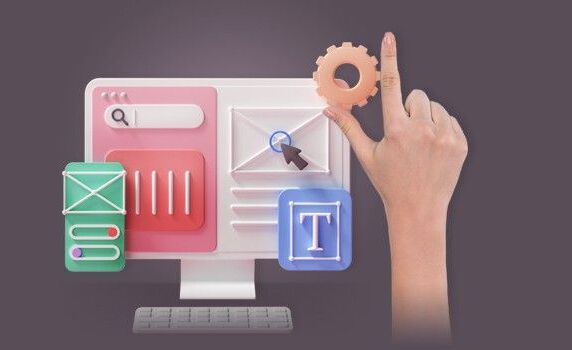
Советы
Как создать сайт. Подробная инструкция
От подготовки до полноценного запуска
Посвящается каждому, кто решил создать свой сайт. Описываю все этапы: от постановки цели до запуска.
Расскажу не только про выбор конструкторов и CMS, но и о том, как нарисовать структуру, написать тексты, позаботиться о SEO и протестировать готовый сайт перед запуском.
Шаг 1
Определяем цель
Любой проект, особенно такой масштабный, как создание сайта, следует начинать с вопроса: «А зачем мне это делать?» Ответ важен по двум причинам:
- Может оказаться, что сайт вам не нужен. Например, вам вполне хватает заказов из соцсетей или вы можете начать продавать свой продукт онлайн там.
- Сайты бывают разными. Важно сразу определиться, какой именно вариант вам нужен: интернет-магазин, сайт для продажи услуг или портфолио. От этого зависит структура сайта и выбор инструментов для его изготовления.
Определитесь, какой сайт вам нужен:
- Портфолио. Сайт или страничка с выполненными проектами, чтобы показывать свой опыт будущим работодателям или заказчикам.
- Личный сайт (сайт-визитка). Создается для продвижения личного бренда и профессиональных услуг (сайты копирайтеров, психологов, юристов).
- Блог (личный или корпоративный). В основном состоит из страниц со статьями.
- Корпоративный сайт. Представительство компании в интернете. Там есть информация о том, чем компания занимается, где находится, как с ней связаться. Такие сайты могут генерировать заявки, но это не единственная их функция.
- Лендинг. Одностраничник, главная цель которого — побудить посетителя совершить определенное действие (купить или оставить контакты, чтобы получить дополнительную информацию).
- Интернет-магазин. Сайт, который в основном состоит из карточек товаров. В интернет-магазине есть корзина и личный кабинет. Есть интеграции с системами оплаты и доставки. В общем, есть все возможности, чтобы клиент купил товар онлайн.
Личный сайт психолога. На первом плане — фотография специалиста
Корпоративный сайт ИТ-компании. Акцент на опыт.
Лендинг обычно посвящен отдельному продукту
Шаг 2
Изучаем сайты конкурентов
Наверняка кто-нибудь уже делал и оптимизировал сайт под ваши задачи. Возможно, это были конкуренты, компании из смежных областей или западные коллеги. Важно, что вам не придется изобретать велосипед заново.
Когда определите цели, проанализируйте сайты конкурентов. Изучите все сайты, которые близки к вашему проекту. Например, если хотите открыть ветклинику, вбейте в поисковике (желательно использовать и Яндекс, и Google, чтобы получить более цельную картину) «ветеринарная клиника» и начинайте просматривать результаты.
Обратите внимание на структуру каждого сайта — многостраничник это или лендинг. Оцените трафик (поможет сервис SimilarWeb) и функционал. Отметьте, есть ли интересные находки.
Чтобы лучше структурировать информацию, сразу заносите данные в таблицу. Так вам будет проще проанализировать сайты и сделать выводы.
Выберите 2-3 сайта, которые вам понравились больше всего, — на них и будете опираться при подготовке структуры, написании текстов и создании своего сайта.
Шаг 3
Проводим SEO-анализ и составляем семантическое ядро
SEO (Search Engine Optimization) — это поисковая оптимизация сайта, которая помогает ему забраться на более высокие позиции в поиске по важным для вас запросам. А чем выше сайт, тем больше шансов, что люди на него перейдут.
Топ-3 по запросу «купить шторы». Эти ребята оказались здесь не случайно. Такие высокие позиции означают, что они много внимания уделили SEO
Некоторые считают, что обойдутся и без SEO. Кажется, что проще дать рекламу. Сегодня закинул деньги в кабинет, завтра получил готовых клиентов. Однако трафик на сайт заканчивается вместе с рекламным бюджетом. SEO же работает в долгую. Вы настраиваете сайт, а потом постоянно получаете клиентов из поиска без дополнительных усилий. Эти посетители заинтересованы в вашем продукте (искали через поиск), а главное — обходятся вам бесплатно.
Самая серьезная и распространенная ошибка при настройке SEO — про него вспоминают слишком поздно. Например, на последнем этапе перед запуском сайта. В результате получается не очень эффективно, потому что приходится переписывать тексты и даже менять структуру.
Дело в том, что семантическое ядро (запросы, по которым люди будут вас искать) влияет как на структуру сайта, так и на макеты страниц. Поэтому правильнее всего заняться SEO сразу после или даже на этапе анализа конкурентов.
Если хотите попробовать составить семантическое ядро самостоятельно, вот подробная инструкция, где все разложено по полочкам. Ничего сверхсложного там нет.
Если SEO для вас темный лес и вы не хотите в нем разбираться, найдите хорошего SEO-специалиста. Он проведет анализ и подготовит семантическое ядро, которое вы сможете использовать при подготовке структуры (о чем обязательно стоит написать на сайте) и при написании текстов (какие ключевые слова использовать, чтобы охватить нужные коммерческие и информационные запросы).
Где искать специалистов для проекта
Есть два основных пути, как искать людей для решения задач по сайту:
- Через знакомых.
- На специальных сайтах.
Первый вариант более предпочтительный. Возможно, вам удастся заполучить человека, который где-то работает и делает классные штуки, но у него есть время и желание поработать над вашим проектом. Он уже помогал вашим знакомым и сделал все хорошо и в срок.
Главный минус второго варианта — вы не знаете людей, к которым обращаетесь. К сожалению, многие фрилансеры — ребята ненадежные и могут просто слиться с проекта. В этом случае вы потеряете деньги (предоплату), время и силы. Конечно, можно обратиться в студию. Но это уже совсем другие деньги и, что интересно, успех проекта также не гарантирован. Я слышала много историй от своих знакомых, когда подрядчики срывали сроки или на порядок превышали бюджет.
Поэтому если уж ищите специалистов на стороне, постарайтесь снизить риск неудачи:
Изучите отзывы. Лучше заплатить чуть дороже тому, о ком хорошо отзываются другие люди.
Посмотрите портфолио. Хорошо, если у человека есть успешные проекты, которые близки к вашей тематике.
Начните с маленькой задачи. Например, попросите нарисовать одну страницу. Такое задание реально сделать быстро, и вы сможете понять, подходит ли вам этот человек.
| Хороший специалист | Плохой специалист |
| Отталкивается не от задания, а от задачи. | Со всем соглашается, делает, как скажут. |
| Предлагает лучшие варианты решений. | Концентрируется на процессе, а не на результате. |
| Не делает то, что вредит результату. | Ждет готовых решений от клиента. |
Самые популярные биржи для поиска специалистов онлайн:
- Weblancer.net;
- Freelance.ru;
- Freelancehunt.com;
- Workspace.ru;
- FL.ru.
Шаг 4
Покупаем домен
Домен — это имя и одновременно адрес сайта в интернете. Например, unisender.com.
Обычно в качестве домена выбирают название компании или бренда, свою фамилию (если это личный сайт) или слова, которые описывают сферу деятельности (окна.рф).
Выбирайте такое имя, которое легко запомнить и написать в строке браузера. Обратите внимание, какие варианты используют ваши конкуренты. Возможно, вам понравится их подход и вы решите использовать похожую логику.
Имя сайта также включает доменную зону (домен верхнего уровня):
- национальную (.ru, .рф, .ua);
- международную (.com, .org, .net);
- тематическую (.fitness, .business, .style).
Удобнее всего использовать национальный домен (.ru для России, .ua для Украины), если вы предлагаете свои продукты жителям одной страны. Однако сайтов много и популярные слова почти наверняка заняты. При таком раскладе попробуйте выбрать одну из тематических зон (там конкуренция меньше) или проверьте другие варианты имени.
Еще можно попробовать выкупить домен у владельца. Например, если домен не используется. Бизнес мог закрыться, и в результате хороший домен остался не у дел и ждет, когда вы его купите.
Подобрать домен можно на сайте любой компании, которая занимается регистрацией доменов. Наиболее популярные и удобные сервисы:
- reg.ru;
- nic.ru.
На этих сайтах вы сможете не только проверить домен, но и получить рекомендации по подбору имени, а также найти контакты владельца домена, если он занят.
Стоимость доменов варьируется от 100 руб. до нескольких миллионов (премиальные домены с историей, на которых раньше были сайты).
Как вам домен за 20 млн рублей?
Если домен официально не продается, то о цене придется договариваться с его владельцем.
Домен в зоне .ru занят. Можно попробовать его выкупить или остановиться на зоне .com
Больше рекомендаций по выбору домена читайте в статье «Что такое домен и как его выбрать».
Важно! Для России можно использовать домен на кириллице (сантехника.рф), там конкуренция ниже, чем в зоне .ru. Однако готовьтесь, что такой выбор осложнит работу с SEO сайта.
Шаг 5
Арендуем хостинг и SSL-сертификат
Хостинг — это место на сервере, где будет физически размещаться ваш сайт. Если домен — это ваш адрес, то хостинг — это дом по этому адресу.
Выбрать хостинг не очень сложно, но и тут есть свои особенности. Мы уже писали о том, как это сделать.
SSL-сертификат— это криптографический протокол, который поможет защитить данные пользователей. Наличие сертификата — знак безопасности сайта для поисковых систем. А это хороший плюс к позициям в выдаче — сайты с SSL-сертификатом поисковики будут показывать выше. Если продолжить аналогию с домами, то сайты с SSL-сертификатом расположены в благополучном районе, а без него — в криминальном. Поисковые системы не хотят ходить в криминальный район и показывают своим пользователям сначала те сайты, у которых есть SSL-сертификат
Обычно SSL-сертификат и хостинг можно приобрести у тех же регистраторов, которые сдают в аренду домены. Выгоднее покупать все вместе, в этом случае что-нибудь, например, SSL-сертификат, вам может достаться бесплатно.
Если вы будете делать сайт в конструкторе, то можно обойтись и без отдельного хостинга. Большинство конструкторов их предоставляют по умолчанию. Об этом дальше.
Шаг 6
Рисуем структуру сайта и прототипы страниц
Структура – разделы и страницы сайта, представленные в виде иерархии. Проще всего нарисовать структуру на листочке, опираясь на анализ конкурентов, свои представления о будущем сайте, а также на семантическое ядро для SEO.
Вот простой пример структуры корпоративного сайта. Такие страницы есть почти на каждом подобном ресурсе:
- Главная (часто оформляют как лендинг).
- О нас (пишут о преимуществах и команде).
- Продукты / Услуги (под каждый продукт или услугу выделяют отдельную страницу).
- Отзывы/кейсы.
- Вакансии (описывают не только вакансии, но и преимущества работы в компании).
- Блог (если есть).
- Контакты.
- Правовая информация (политика конфиденциальности, политика cookies).
Структура даст окончательный ответ на вопрос: нужен ли вам многостраничник или вся информация спокойно уместится на одной странице. Тогда можно смело делать лендинг и не заморачиваться. Но надо учитывать, что одностраничники гораздо хуже подходят для SEO- продвижения.
Когда вы определитесь, какие типы страниц вам нужны, приступайте к созданию прототипов. Это схемы страниц сайта, которые показывают, какой контент и где будет размещен. Здесь кнопка, там изображение, а вот тут меню, форма или калькулятор. Не забудьте заглянуть в семантическое ядро, чтобы ничего не упустить.
Если есть желание ковыряться и разбираться в программах, попробуйте создать прототип онлайн в Figma. Или возьмите еще один лист бумаги и схематично изобразите каждый тип страницы. Не мельчите. Проще всего рисовать прототип экранами.
Фрагмент прототипа страницы «О нас». На экране «Почему мы» будет текст о преимуществах с иконками. А на экране «Наша команда» разместим общую фотку сотрудников и небольшое описание
Прототип поможет вам составить список контента, который потребуется для наполнения сайта. Вы поймете, какие тексты и в каком объеме нужно написать, какие иллюстрации и фотографии подготовить.
Также в ходе создания прототипа важно определиться, какой функционал на сайте вам понадобится. Например, калькулятор, корзина, личный кабинет, раздел для размещения статей (блог), слайдер, карусель и т.д. От выбранного функционала будет зависеть, сможете ли вы создать сайт в конструкторе или вам потребуется CMS (система управления контентом).
Шаг 7
Пишем тексты, делаем фотографии
Если у вас нет опыта или времени на написание текста, подготовьте задание для копирайтера. Опишите, для какой аудитории предназначен текст, какой объем в знаках нужен, о чем писать, какие ключевые слова использовать (согласно анализу SEO). Чем подробнее распишите, тем лучше.
Пример готового SEO-ТЗ
Если все-таки решите писать тексты самостоятельно, проверьте орфографию и пунктуацию. Можно через «Орфограммку».
Что касается сути и формулировок, то совсем страшные косяки поможет исправить сервис «Главред». Он подскажет, на какие фразы и слова обратить внимание и почему. Чтобы быть в теме, можно изучить письма из бесплатной рассылки Главреда.
Также на этом этапе продумайте, какие вам нужны изображения для сайта и сможете ли вы их сделать своими силами. Или лучше позвать фотографа и иллюстратора? В любом случае о фотографиях лучше позаботиться заранее. Если вы открываете интернет-магазин, потребуются фото всех товаров, а это — дело не одного дня. Некоторые думают, что можно скачать фотки товаров из интернета. Но обычно такие фотографии защищены ватермарками. А даже если и нет, то они кому-то принадлежат, и владелец может подать в суд на тех, кто использует его собственность без спроса.
Шаг 8
Выбираем конструктор и собираем сайт
Конструкторы — самый простой и быстрый способ создать сайт. Работают они по такому принципу: вы создаете страницы из готовых блоков, которые можно настраивать под себя. В итоге сайты на одном и том же конструкторе все равно будут не похожи друг на друга. Глубоко разбираться в дизайне и верстке для работы в конструкторе не нужно.
Для начала изучите популярные сервисы. Разберитесь, достаточно ли вам функционала, который они предлагают, чтобы реализовать все ваши задумки. Я уже писала подробную статью о 10 самых популярных сервисах, заходите и выбирайте.
Конструкторы берут за свои услуги абонентскую плату. Вы можете создать сайт бесплатно, но будете платить приличную сумму за размещение (около 8000 рублей в год в среднем). Сразу подумайте, подходит ли вам такой вариант.
А еще в конструкторах есть готовые шаблоны сайтов под разные тематики. Возможно, у вас получится создать сайт даже быстрее, чем вы думаете
В любом случае у всех конструкторов есть пробный период от 10 до 14 дней, поэтому не торопитесь с окончательным выбором, протестируйте каждый сервис.
На что стоит обратить внимание при выборе конструктора:
- Сколько в год будет обходиться содержание сайта. Есть ли бесплатный тариф и какие у него ограничения.
- Есть ли в конструкторе все нужные функции. Если нет, можно ли добавлять свой код. Например, вы можете заказать калькулятор на стороне и вставить его в виде HTML-блока с кодом. Кроме того, подумайте, можно ли отказаться от каких-то наворотов в пользу простоты и функциональности.
- Удобно ли работать в интерфейсе, все ли понятно.
- Как быстро и насколько профессионально реагирует на запросы техподдержка. Задайте свои вопросы в чате или по телефону и по ответам сделайте вывод.
- Предлагают ли хостинг и SSL-сертификат и на каких тарифах (не придется ли покупать все это отдельно).
Как по мне, конструктор хорошо подходит для новичков, которые в первый раз собираются делать сайт, или для личных проектов типа портфолио. Кроме того, это хороший вариант для быстрого тестирования идей. Сделайте сайт в конструкторе, запустите, попользуйтесь какое-то время. А дальше поймете, подходит ли вам такой вариант или пора переходить на коробочную CMS.
Если вы решили делать сайт в конструкторе, то можете смело переходить к шагу 12.
Бесплатный конструктор лендингов Unisender Business
Создайте одностраничный сайт, настройте прием платежей, подключите свой домен и начинайте принимать заказы.
Создать лендинг
Шаг 9
Если конструкторы не подошли, делаем на коробочной CMS
Более сложный путь — выбрать CMS (систему управления контентом) и создать сайт с помощью дизайнера и программиста-верстальщика. Можно сделать сайт на CMS и самому, но в этом случае новичкам лучше использовать конструктор.
Сразу хочу обратить внимание, что в таком варианте проекта будет задействовано больше людей, он потребует больше времени, а поэтому результат гораздо менее предсказуем. Возможно, у вас получится совсем не тот сайт, каким вы видели его у себя в голове. Поэтому хорошо подумайте, может, все-таки конструктор? 🙂
Для начала определитесь, какую систему управления использовать. Хотите сравнивать, выбирать и анализировать — у нас есть подходящая статья с обзором популярных систем управления контентом сайта.
Однако с учетом того, что 45% сайтов в зоне .ru работают на WordPress и эта система управления контентом бесплатная, предлагаю не усложнять себе жизнь. Если уж WordPress совсем вам не нравится, из бесплатных систем еще есть Joomla, а среди платных — 1C-Битрикс.
Рейтинг CMS согласно опросу 5 млн доменов в зоне RU
На этом же шаге займитесь поиском дизайнера и программиста-верстальщика. Если не знаете, какую CMS выбрать, но на примете есть хороший программист, попросите совета у него.
Шаг 10
Делаем макет
С CMS определились. Самое время подготовить задание на разработку макета. Проверьте, есть ли у вас все необходимые материалы для дизайнера:
- Готовые тексты. Используйте тексты, которые будут на чистовой версии сайта. Иначе может получиться, что в дизайн они не поместятся, а потом придется переделывать.
- Структура сайта и прототипы страниц, которые нужно задизайнить.
- Референсы (какие дизайны сайтов вам нравятся, тут можно брать не только свою тематику).
- Личные пожелания касаемо шрифтов, логотипов, цветов и т.д.
Соберите всю эту информацию в задание и передайте дизайнеру.
Шаг 11
Отдаем макет на верстку и программирование
Для программиста вам надо подготовить:
- прототипы и готовые макеты страниц от дизайнера;
- тексты и изображения для наполнения сайта;
- подробное описание функционала сайта, на каких страницах и как он должен работать;
- доступы к CMS.
На этом шаге обязательно проверьте, чтобы на сайте были все обязательные элементы про обработку персональных данных:
- ссылка на политику конфиденциальности;
- чекбокс на согласие на обработку персональных данных в формах;
- уведомление о сборе персональных данных через cookies.
Артем Чеховской, редактор блога UniSender
Можно ли создать сайт на CMS без дизайнера и верстальщика
В теории — да. Когда мне нужно было сделать сайт для себя, то я сразу решил, что буду использовать CMS. Конструкторы казались мне чем-то шаблонным и не очень гибким.
В качестве CMS я выбрал WordPress. Купил домен и хостинг, связал их друг с другом — инструкций, как это сделать, хватает. После этого установил WordPress на хостинг. Если будете качать WordPress с официального сайта, то там же найдете инструкцию по установке (на английском).
Некоторые хостинги предлагают бесплатно установить WordPress за вас. Я пользовался Hostinger и там такая функция была в личном кабинете.
Когда установите WordPress, то заходите в админ-панель и выбирайте тему оформления. Ищите ту, которая похожа на тот макет сайта, который вы рисовали до этого.
WordPress можно прокачивать с помощью плагинов. Например, есть специальный плагин, чтобы верстать красивые статьи, есть плагин для настройки SEO, создания квизов, красивых подписей авторов, сбора аналитики и еще много чего другого. Чтобы пользоваться плагинами, дизайнер и верстальщик не нужны.
Дополнительных специалистов обычно привлекают для реализации каких-то нестандартных решений. Например, если ни одна из готовых тем оформления не похожа на сайт, каким вы его задумали. Или если нужно связать сайт с другими сервисами — CRM, соцсетями, базами данных.
Шаг 12
Настраиваем SEO
После того, как сайт готов, важно настроить его для поисковиков: прописать необходимые теги и ЧПУ (человекопонятные урлы), сделать перелинковку между страницами, создать карту сайта.
Я не буду подробно останавливаться на том, как это делать. В конструкторе вы сможете все настроить самостоятельно (там есть подсказки), а если сайт на CMS, позовете сеошника. Вот хороший чек-лист по SEO, который поможет ничего не забыть.
Настройка метатегов и 404 страницы в конструкторе uKit
Важно! Обязательно зарегистрируйте сайт на Google Search Console и в Яндекс. Вебмастере. Эти сервисы помогут поисковикам быстрее проиндексировать сайт, найдут ошибки в SEO-настройках и посоветуют, что можно улучшить на сайте в целом.
Шаг 13
Тестируем сайт
Прежде чем выпустить свеженький сайт в сеть, важно все хорошо проверить.
Перечислю основные моменты, которые стоит протестировать, и сервисы, которые пригодятся на этом этапе.
В таком деле не помешают помощники. Подумайте, кто из друзей и знакомых больше всего подходит под вашу целевую аудиторию и сможет дать полезную обратную связь.
Скорость загрузки и отображение в браузерах
Если сайт грузится слишком долго, пользователи закроют его и переключатся на другие страницы. Согласно исследованиям, 47% онлайн-покупателей считают, что страницы сайта должны открываться за 2 секунды или быстрее. Кроме того, скорость загрузки учитывается поисковыми системами, и это влияет на позицию сайта в поисковой выдаче.
Определить скорость загрузки страницы поможет бесплатный сервис Google PageSpeed Insights.
Сервис покажет оценку скорости загрузки сайта от 0 до 100 и даст рекомендации, как можно улучшить результат
Проверьте, как будет выглядеть сайт в популярных браузерах. Самый простой вариант — установить эти браузеры и самому открыть в каждом из них свой сайт. Или можно использовать сервисы типа CrossBrowserTesting.
Удобство для мобильных пользователей
Для начала откройте сайт на своем телефоне, полистайте, понажимайте на кнопки. Будет сразу понятно, что именно стоит улучшить. Например, увеличить размер кнопок и изображений или ускорить загрузку.
На этом шаге самое время подключить группу поддержки. Попросите знакомых посмотреть сайт на телефоне и оставить свои комментарии. Что им понравилось, а что показалось неудобным.
Кроме того, можно использовать сервис «Проверка оптимизации сайта для мобильных устройств».
Сервис подскажет, насколько хорошо страница адаптирована под мобильные, и посоветует, как исправить ошибки
Функционал
Постарайтесь вместе с вашими помощниками стать самыми дотошными пользователями:
- прокликайте все ссылки;
- понажимайте на кнопки;
- проверьте, все ли отображается на страницах, что там должно быть;
- протестируйте калькуляторы и другой функционал сайта;
- проверьте формы регистрации: какие письма приходят и приходят ли вообще.
Наверняка вы найдете недочеты и сможете исправить их раньше, чем с ними столкнутся пользователи.
Понятность
Все люди разные. Что очевидно для вас, не факт, что будет понятно посетителям сайта.
Попросите друзей и знакомых, которые помогают тестировать сайт, оценить его общую понятность. Попросите их ответить на вопросы по содержанию:
- что вы предлагаете;
- сколько это стоит;
- почему стоит обращаться именно к вам;
- как с вами связаться;
- что ещё можно сделать на сайте.
Шаг 14
Запускаем
Запустить сайт — это разместить его в интернете на вашем хостинге и домене. Или нажать в конструкторе кнопку «Опубликовать».
На этапе запуска не забудьте позаботиться о статистике. Подключите и настройте Яндекс.Метрику и Google Analytics, чтобы анализировать поведение посетителей сайта.
А теперь самое интересное — это еще не конец, а только начало пути. Пока у вас есть сайт, его надо постоянно улучшать: делать более удобным, красивым и понятным для пользователей. Кроме того, надо регулярно обновлять контент (постить новые кейсы или статьи в блог, размещать новые товары). Поэтому разберитесь, как работать с сайтом в конструкторе или CMS и кто будет этим заниматься на постоянной основе.
Завершить статью хочу ответом на самый распространенный вопрос по созданию сайта: «Можно ли создать сайт самому бесплатно?» Короткий ответ — можно. Подлиннее — все зависит от ваших целей. Если вы делаете портфолио и даже сайт-визитку, можно спокойно использовать конструктор с бесплатным тарифным планом (например, Tilda). Если же вы задумали интернет-магазин, то без вложений не обойтись, как на конструкторе, так и в CMS.
ЭКСКЛЮЗИВЫ ⚡️
Читайте только в блоге
Unisender
Поделиться
СВЕЖИЕ СТАТЬИ
Другие материалы из этой рубрики
Не пропускайте новые статьи
Подписывайтесь на соцсети
Делимся новостями и свежими статьями, рассказываем о новинках сервиса
«Честно» — авторская рассылка от редакции Unisender
Искренние письма о работе и жизни. Свежие статьи из блога. Эксклюзивные кейсы
и интервью с экспертами диджитала.
Раздумываете создать собственный сайт, но задача кажется сложной? Предлагают инструкцию для чайников, которая расставит все по своим местам и поможет сориентироваться, а также пошагово прийти к результату без твердых знаний в веб-программировании.
Как разработать сайт с нуля можете посмотреть в данном видео:
Видеоурок №0: «Как создать сайт самому без знаний»
Бонус для тех, кто прочитает статью до конца. ❗❗❗
У меня в блоге, есть бесплатная подробная инструкция создание сайта и более 50 видеоуроков, ссылку оставлю в конце статьи. ❗❗❗
Без смс, Email и вебинаров. ❗❗❗
Ребята реагируйте пожалуйста на статью, ставьте лайки или дизлайки и пишите в комментариях что было понятно или не понятно, или если была статья полезная поставьте хотя бы “+” в комментарии. Спасибо!
Создание сайта: с чего начать новичку
Прежде чем перейти к разработке веб-ресурса, важно определиться, какие инструменты для этого понадобятся, и, конечно же, хотя бы примерно рассчитать бюджет на создание и запуск сайта. В самом начале еще нужно выбрать информационную нишу, с которой вы будете работать, то есть тематику сайта. Когда все это будет решено, только тогда можно приступать к самой разработке сайта. Давайте подробнее разберем, от чего стоит оттолкнуться.
Книга «Как сделать сайт и начать зарабатывать»
Если вы новичок в создании сайтов, то рекомендую начать изучение с книги — «Как сделать сайт и начать зарабатывать».
Купить книгу «Как сделать сайт и начать зарабатывать» вы можете на сайте litres.ru
Бесплатный курс «Как создать свой сайт за 6 дней»
Также кроме книги, можете начать обучение с бесплатного курса. Курс рассчитан на 6 дней. За это время вы создадите себе сайт, форум, блог или интернет-магазин.
Ссылка на бесплатный курс: https://dashchinskiy.com/course
Если вы уделите время и этой статьи, то вполне сможете создать себе сайт по статье в Дзен.
Выбор идеи
Это очень важный шаг, который предшествует разработке сайта, вне зависимости от того, будет ли это какой-то блог, продающий или новостной паблик. Для любого бизнеса важна идея. Если ее не будет, то все старания могут пойти насмарку. Даже если идея покажется грандиозной, все равно есть риск не дойти до успеха из-за неправильных решений на пути реализации проекта.
Тем не менее, идея должна быть интересна и пользователям, и разработчику, а также она должна быть полезной. Иначе вы просто не сможете полностью отдаться проекту и потеряете мотивацию.
Постановка цели
Важно четко представлять, для чего вообще вам нужен сайт. У каждого конкретного проекта цели могут быть свои. Но если рассматривать в общем, можно ориентироваться на следующие, а потом уже конкретизировать их под себя:
- найти и удержать целевую аудиторию;
- сформировать доверие клиентов;
- обрабатывать заявки, если ваша задача – создать интернет-магазин с нуля самому;
- дать пользователям полезную информацию;
- предоставить контент для скачивания;
- автоматизировать определенные процессы.
Модернизируйте список, дополняйте его и двигайтесь дальше.
Как выбрать тематику и имя веб-ресурса
Когда с идеей вы определились, наступает время следующего шага. Напомню, что тема должна быть вам интересна, вы должны в ней быть экспертом. В противном случае пользователи сразу поймут, что есть какой-то подвох. Соответственно, раскручивать сайт в дальнейшем будет очень сложно.
Чтобы сделать сайт самостоятельно, важно выбрать название, которое отразит суть вашего проекта и будет легко запоминаться. Кроме того, имя должно быть уникальным, не скопированным с другого ресурса.
Хорошо, если имя сайта и его домен будут совпадать. Так посетители легко найдут вас, просто введя адрес в строке поиска браузера. Для коммерческих проектов выбирайте доменные зоны ru, by, com, net, org. Тогда вы упростите себе процесс продвижения и индексации.
К выбору хостинга также следует отнестись ответственно. Ведь для нас важен качественный доступ к ресурсу, продвинутые инструменты для разработчика. Подробнее о хостинге можете прочитать в соответствующей статье на канале.
Хостинг компании и регистрация домена:
- Timeweb.com (Рекомендую) Россия и СНГ
- HosterBy (Рекомендую) (Беларусь)
Какой сделать сайт самостоятельно
Переходя к следующему этапу, опираясь на поставленные цели, переходим к выбору типа сайта. Это повлияет на наполнение ресурса и дальнейшее его продвижение. Среди огромного разнообразия видов выделим наиболее часто встречающиеся:
- Интернет-магазин – платформа предназначена для ознакомления с продукцией компании и последующей продажи.
- Корпоративный сайт – крупная визитка компании, где предусмотрен гид: услуги, каталоги, новости, онлайн-служба, вакансии.
- Визитка – простой ресурс с небольшим количеством страниц, где часто размещают информацию о компании, рекламу, отзывы клиентов, стоимость услуг, контакты.
- Seo-сайт – обычно предоставляет информацию из различных областей, от приготовления блюд до сложного ремонта авто.
- Информационный портал – свежие мировые новости и др.
- Веб-портал – объединение полезных для пользователя сервисов, например, афиша, расписание движения транспорта, прогноз погоды.
- Блог – обзоры, мысли, советы, фотографии от одного человека.
- Лендинг – ресурс, направленный на продажу какого-то определенного товара.
- Интернет-сервис – в одном месте объединяются сервисы для удобства пользователя: рассылки, платежи, почта, биржи.
- Форум – сайт, посвященный конкретной тематике, чтобы пользователи нашли друг друга по интересам.
Также сайты классифицируются по определенным критериям:
- по цели создания (коммерческие и некоммерческие ресурсы);
- по доступности (открытые, полузакрытые и закрытые);
- по численности аудитории (блог, портал, домашняя страница, тематический веб-ресурс и др.);
- по функциональному оформлению (флэш-сайт, динамический, набор страниц статистики);
- по расположению (общедоступные или локальные).
Решая вопрос, как сделать свой сайт, необходимо определиться с видом ресурса. Не всегда это бывает просто. Иногда сайт совмещает в себе сразу несколько видов. Но чем точнее вы определитесь с классификацией, тем проще будет работать с сайтом.
Как сделать сайт и что для этого нужно
В рамках данной темы мы не будем углубляться с создание сложных сайтов, для новичков вполне достаточно будет разобраться с простыми веб-ресурсами, востребованными для продвижения бизнеса или услуг.
Этапы создания, не касаясь функционала, мы уже коснулись, пришло время перейти к способам. Сайт, как вы понимаете, – это не просто красивая картинка, важнее для ресурса – контент, функционал и удобство использования.
Для запуска, будь то разработка интернет-магазина или создание форума, необходим домен и сервер. Подробнее о хостинге можно почитать в статье на канале.
Итак, как самому сделать сайт с нуля? Понадобятся три основных составляющих:
- Непосредственно сайт (контент, дизайн, структура).
- Домен (статья в блоге: как купить домен).
- Хостинг (статья в блоге: как купить хостинг).
Видеоурок, что такое домен
В данном видеоуроке рассмотрим что такое домен.
Полная статья на форуме: что такое домен?
Можете задавать вопросы на форуме, после прочтения статьи.
Видеоурок, что такое хостинг
В данном видеоуроке рассмотрим что такое хостинг.
Статьи в Дзене:
Инструкция по созданию сайта с нуля своими руками
Как сделать свой сайт, не имея технических знаний? Что такое cms и конструктор сайта? По какому алгоритму действовать, чтобы разработать веб-ресурс?
Если вас интересуют данные вопросы, ниже вы найдете ответы на них. Когда создание интернет-магазина или создание форума, или ресурса другой направленности вы осуществите сами хотя бы один раз, вы сможете предложить свои услуги заинтересованной аудитории.
Как сделать сайт: технические аспекты
Процесс разработки сайта в большей степени зависит от правильного подбора инструментов. Сегодня выделяют три основных способа создания сайтов самостоятельно:
- с помощью систем cms;
- с помощью конструкторов;
- путем написания кода своими силами.
Если последний способ потребует иметь соответствующее обучение, то для новичков в данном случае наиболее подходят первые два, поэтому разберем их подробнее.
Конструктор сайтов
Создание сайта на конструкторе подходит тем, кто не хочет тратить время на изучение технологий и инструментов. Здесь можно выбрать как бесплатный, так и платный вариант. Все зависит от ваших запросов.
Наиболее популярна на данный момент платформы:
Рекомендуемы конструкторы я пометил смайликом: 🔥
- 🔥 Craftum – простой и удобный конструктор сайтов, всего за 129р.
Познакомится с конструктором сможете на сайте: Craftum >>
- 🔥 Fozzy – отличный конструкторов сайтов, быстрый в сравнении с конкурентами и удобный для новичков. Начать пользоваться можно начать бесплатно.
Промокод на 10% скидки: dashchinskiy
Познакомиться и попробовать бесплатно конструктор Fozzy >>>
- 🔥 UKit – конструктор для тех, кто после создания сайта самостоятельно планирует заниматься его сео-продвижением. Это интуитивно понятный интерфейс, современная система аналитики.
Познакомится с конструктором сможете на сайте UKit >>>
- 🔥 UMI – еще один простой конструктор для создания сайтов с удобным управлением.
Познакомится с конструктором сможете на сайте UMI >>>
- 🔥 Ucraft – еще один удобный конструктор сайтов. В управлении достаточно легкий, есть конструктор логотипов.
Познакомится с конструктором сможете на сайте Ucraft >>>
- Lpgenerator – конструктор сайтов в большим функционалом, CRM-система, А/Б тестирование, аналитика и многое другое.
- 🔥 Bitrix24 – хороший конструктор, удобный конструктор, есть CRM.
Познакомится с конструктором сможете на сайте Bitrix24 >>>
- 🔥 Lpmotor – легкий в управлении конструктор сайтов, лэндингов, интернет-магазинов, квизов и автоворонка продаж.
Познакомится с конструктором сможете на сайте Lpmotor >>>
- Wix – конструктор для простого и быстрого создания сайтов высокого качества, благодаря чему он приобрел широкую популярность, как было уже отмечено выше.
- Nethouse – конструктор подходит для создания интернет-магазинов, визиток, портфолио. Освоить его легко, как и использовать в дальнейшем.
- Tilda – еще один удобный конструктор для создания сайтов и Landing Page.
CMS: какой движок выбрать для создания сайта
Система управления сайтом, или движок, дает возможность управлять содержимым через наглядный интерфейс. Выбор cms зависит от того, какие цели преследует веб-ресурс. Если правильно выбрать платформу на начальном этапе, создать сайт будет проще, как и управлять им в дальнейшем. Существуют платные cms и бесплатные версии. Прежде чем выбрать нужный сервис, важно оценить все его преимущества и недостатки.
Бесплатные версии cms
Движки, которые предоставляются бесплатно, сегодня удивляют своим качеством. Но для того чтобы ими успешно пользоваться, придется подтянуть определенные знания.
Статья в блоге: как установить CMS на хостинг самостоятельно
Среди бесплатных платформ хорошо зарекомендовали себя:
- WordPress – отличный вариант для блогов, корпоративных ресурсов, визиток, одностраничников.
Пример установки WordPress на хостинге TimeWeb
Ниже в статье будет и видеоурок по покупки домена и хостинга у компании TimeWeb
Пример настройки бесплатного шаблона WordPress
В данном видеоуроке рассмотрим настройку бесплатного шаблона на Вордпресс.
Подробнее про создание сайта у меня в блоге, там рассказываю про другие шаблоны и другие варианты создание сайта.
- Joomla – платформа с множеством функций, подходит как для простых сайтов, так и для создания крупных интернет-магазинов.
- Drupal – популярная cms с большим набором функций, которая подходит для создания веб-ресурсов любой направленности.
- InstantCms – движок предназначен преимущественно для городских порталов, соц. сетей, онлайн-клубов, сайтов знакомств.
- phpBB – платформа, с помощью которой осуществляется создание форумов.
- OpenCart – движок отлично подходит для создания интернет-магазинов. Но из-за сложного функционала новичку может понадобиться помощь программиста.
Серия видеоуроков по установке OpenCart на хостинг и наполнение товарами интернет-магазина
В данном видео рассмотрим установку Opencart на хостинг и наполнение товарами интернет-магазин.
Создать сайт на платной системы управления (CMS)
В отличие от предыдущих версий, платные движки отличаются расширенным функционалом касательно редактирования контента и сео-продвижения. Здесь уже без опыта в программировании обойтись будет сложно. Приведем примеры платных cms:
Создание сайта на «1С-Битрикс»
Высокопроизводительная и мощная система, позволяющая работать с абсолютно любой площадкой. Примечательно то, что здесь есть интеграция с 1С, что важно для интернет-магазинов, а также предоставляются возможности администрирования через мобильные устройства.
- osCommerce – отличная система для крутых интернет-магазинов, широчайшие функциональные возможности.
- UMI.CMS – тоже достойная платная система. В ней много уникальных шаблонов, более 500, есть возможность доработки под конкретный проект.
Как самостоятельно сделать сайт: структура
Когда вы разрабатываете собственный сайт, важно продумать его структуру, ведь от этого зависит, будет и удобно пользователю перемещаться по страницам ресурса, все ли будет понятно. В разделах и подразделах не должно быть лишней информации, это отвлекает и уводит потенциального клиента. Продумайте, чтобы каждый элемент находился на своем месте, а также прослеживалась логика.
Что разместить на сайте
Контент, который вы размещаете на сайте, должен быть полезным, интересным и уникальным, полно раскрывать запросы пользователя. Прежде чем залить фото и видео, их нужно облегчить с помощью специальных инструментов. Если про это забыть, то страница может загружаться очень долго. Вряд ли пользователь захочет ждать, пока это произойдет.
Дизайн сайта
Создание сайта с нуля требует разработку дизайна. Это тоже важный момент, ведь он определяет впечатление, которое будет у пользователя, посетившего ваш веб-ресурс. Будет и он аккуратным и приятным, будет раздражать зрение или успокаивать? Сможет и пользователь понять навигацию кнопок? В cms вы можете предварительно создать прототип будущего сайта с помощью геометрических фигур. В дальнейшем это упростит процесс работы.
Как сделать сайт самостоятельно: верстка
Конечно, можно воспользоваться готовыми решениями. Но рекомендую не полениться и получиться хотя бы базу знаний по html и css. Даже если вы впервые видите эти аббревиатуры, пугаться не стоит. Не все так страшно, как может показаться на первый взгляд. К тому же, к вашим услугами есть помощники в построении сайтов. Вот некоторые из них:
- Notepade ++ – удобный блокнот с хорошим функционалом.
- Adobe Dreamweaver – с помощью данной программы можно облегчить процесс создания сайта, а также предварительно увидеть оформление и функционал проекта через браузер.
- PhpDesigner – программа, помогающая создать сайт любой сложности.
- Balsamiq Mockups – на данном приложении можно создать каркас будущего веб-ресурса.
- Адоби Мьюз – программа поможет создать как самый простой сайт, так и самый сложный ресурс. Кстати, на Ютубе есть много видео, который научат обращаться с указанными программами.
7 правил создания домена
Тему доменного имени выше мы уже немного затронули, теперь давайте в нее немного углубимся, ведь от этого зависит, будет ли ваш сайт узнаваем в сети. Чтобы выбрать что-то одно, звучное и короткое, лучше составить список, где будет не менее 50 вариантов.
А ведь именно с доменом при создании сайта могут быть проблемы. Представьте, сколько ресурсов в интернете и сколько имен уже занято. Рекомендую учитывать, когда придумываете имя, такие параметры, как уникальность, привлекательность, простота.
Но это не все, что нужно знать. Предлагаю несколько правил, которые помогут создать эффективное доменное имя:
- Уникальность. Чтобы ваш сайт невозможно было перепутать, имя не должно нигде повторяться. Не используйте брендовые домены, изменив их немного, так вы потеряете аудиторию, даже если ниши бизнеса у вас будут разными.
- Ключи. Подберите ключевые слова к своему проекту, а затем проведите мозговой штурм. Возможно, вы почерпнете полезные идеи.
- Простое написание. Домен пользователю должно быть удобно писать даже на латинице. Выбирайте емкое имя, без сложных комбинаций символов.
- Оптимальное расширение. Нас интересуют, прежде всего, верхние домены, так как их легче продвигать. К ним относятся: ru, by, ua, com, net, org.
- Запоминаемость. Стремитесь, чтобы пользователь, увидев имя сайта впервые, сразу его запомнил. Так вас будет легче найти, вводя имя в адресную строку, а не через поиск, который может увести к конкурентам.
- Лаконичность. Длинные слова нам не нужны, домен должен быть коротким. Даже в рекламе короткое слово работает выигрышнее, чем длинное слово.
- Отсутствие цифр и тире. Старайтесь не использовать в доменном имени данные символы. Это усложняет их набор и запоминание.
Права автора. Проверьте, не занято ли ваше имя, иначе вы нарушите авторские права. Так вы рискуете потерять и домен, и сайт, и даже компанию. Чтобы это проверить можно просто ввести имя в адресной строке ил воспользоваться специальным веб-сервисом.
- Статья в блоге: как купить домен
Видеоуроки по покупки домена и хостинга
Купить домен и хостинг на TimeWeb (Рекомендую) Россия и СНГ
Домен на HosterBy (Рекомендую) Беларусь
Как запустить сайт
Когда все подготовительные шаги пройдены, сайт создан на cms, домен и хостинг выбраны, ресурс можно запускать. Не забудьте получить SSL сертификат у провайдера. Его нужно будет обновлять раз в 6 месяцев, зато вы получаете защиту от несанкционированного доступа других. Это не сложно, с установкой сертификата вам поможет хостер.
Перед тем как запустить созданный сайт, его нужно протестировать, выявить недочеты и исправить их, если они будут обнаружены. В противном случае ресурс при использовании может повести себя непредсказуемо. Например, в интернет-магазине не будет работать сортировка товара, или пропадет кнопка обратной связи.
Если все четко работает, нужно перенести сайт на сервер и открыть доступ для посетителей. Сделать это можно с помощью программы-проводника, к примеру, FailZilla. Ориентируясь на данную пошаговую инструкцию (будет в конце статьи), а также мое видео на YouTube канале, вы сможете создать свой первый сайт самостоятельно.
Индексация сайта
Процесс создания сайта с нуля мы рассмотрели. Вот, ресурс есть в сети, но чтобы его пользователи смогли находить, сайт нужно проиндексировать. Если говорить просто, познакомить с поисковой системой. Выполнить это можно в ручном режиме или автоматически. Обычно новому сайту требуется около 2 недели, чтобы поисковики его узнавали. Подробнее о процессе индексации можно прочитать в моем блоге.
Создание сайта самостоятельно бесплатно с нуля или на конструкторе сайтов?
Если сравнить создание сайта с нуля (cms или исходный код) и разработку на конструкторе, то главное различие заключается в том, что в первом случае вы не только можете сделать сайт, но и управлять возможностями, которые сами и заложите.
Для работы с конструкторами специальных технических знаний не требуется. Надо приложить немного усилий и затратить время, и веб-ресурс будет готов к использованию. Приведем наглядное сравнение плюсов и минусов создания сайта для новичков на конструкторе и самостоятельно.
Если вы задаетесь вопросом, какому способу отдать предпочтение, однозначно ответить сложно. Все зависит от того, какие цели и задачи вы ставите перед сайтом. Конечно, рекомендую создавать сайт самостоятельно, так у вас будет больше возможностей и опыта. Да и на конструкторе невозможно сделать сайт высокого класса.
Заключение
Даже если вы не владеете инструментами программирования и сайтостроения, хороший сайт с продуманной структурой, красивым дизайном и хорошим функционалом вы сможете, опираясь на вышеописанное. Надеюсь, информация была полезна для новичков и теперь у вас есть представление, как создать свой сайт с нуля самостоятельно. Пользуйтесь рекомендациями и оставайтесь на канале, чтобы узнать много интересного.
❗❗❗ Бесплатная пошаговая инструкция по созданию сайта, блога, интернет-магазина, клуба, форума и более 50 видеоурокв на YouTube, можете найти у меня в блоге — Самостоятельное создание сайта. ❗❗❗
❗ Мой Youtube канал — здесь вы найдете видеоуроки по созданию сайта, продвижению сайтов и заработку в интернете.
❗ Дополнительную информацию вы найдете — у меня в блоге.
❗ Бесплатная консультация на — форуме вебмастеров.
❗ Услуги — по SEO-продвижению сайтов.
Следите за новыми видеоуроками —
по созданию сайта в моем блоге в Вконтакте.
Если вам надо открыть ИП в Беларуси или Минске, советую почитать статью на канале Дзен:
Рекомендую статьи, которые будут полезны вам, на Дзене:
#создание сайта #создание сайта с нуля #создание сайтов #создать сайт #как создать сайт #как сделать сайт #создать сайт самому #делаем сайт #разработка сайта #создать сайт бесплатно